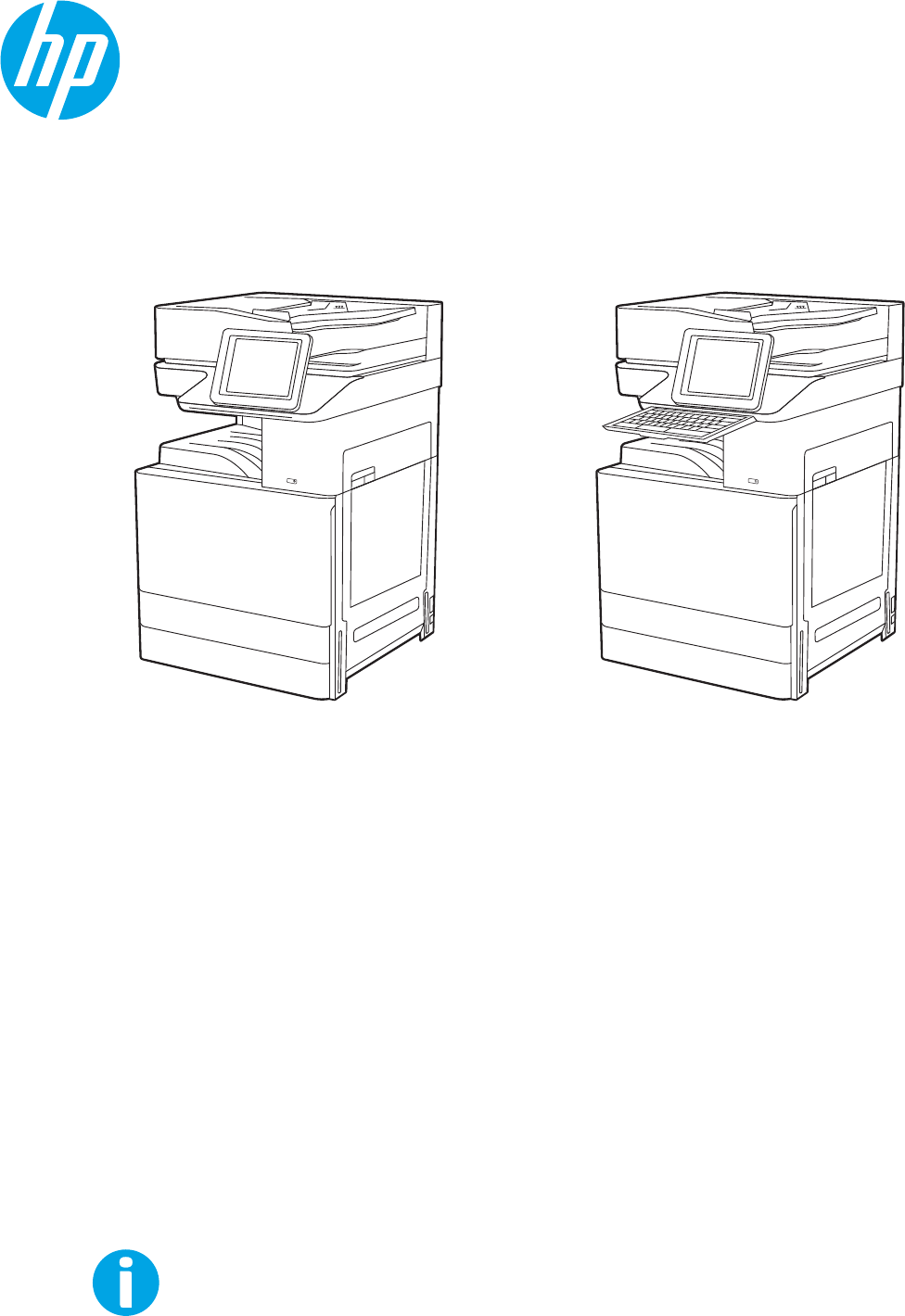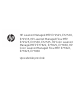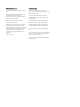HP LaserJet Managed MFP E72525, E72530, E72535 HP LaserJet Managed Flow MFP E72525, E72530, E72535 HP Color LaserJet Managed MFP E77822, E77825, E77830 HP Color LaserJet Managed Flow MFP E77822, E77825, E77830 Uporabniški priročnik www.hp.com/videos/a3 www.hp.com/support/ljE72500mfp www.hp.
HP LaserJet Managed MFP E72525, E72530, E72535, HP LaserJet Managed Flow MFP E72525, E72530, E72535, HP Color LaserJet Managed MFP E77822, E77825, E77830, HP Color LaserJet Managed Flow MFP E77822, E77825, E77830 Uporabniški priročnik
Avtorske pravice in licence Blagovne znamke © Copyright 2019 HP Development Company, L.P. Adobe®, Adobe Photoshop®, Acrobat®in PostScript® so blagovne znamke podjetja Adobe Systems Incorporated. Razmnoževanje, prirejanje ali prevajanje brez predhodnega pisnega dovoljenja je prepovedano, razen pod pogoji, določenimi v zakonih o avtorskih pravicah. Apple in logotip Apple sta blagovni znamki podjetja Apple Inc., registrirani v ZDA in drugih državah/regijah.
Kazalo 1 Pregled tiskalnika ...................................................................................................................................................................................... 1 Opozorilne ikone ....................................................................................................................................................................... 1 Možna nevarnost električnega udara ............................................................................
Tiskanje na ovojnice .......................................................................................................................................... 39 Usmerjenost ovojnic .......................................................................................................................................... 39 Nalaganje in tiskanje nalepk .................................................................................................................................................
Tiskanje shranjenega opravila ......................................................................................................................... 71 Brisanje shranjenega opravila ......................................................................................................................... 72 Brisanje opravila, shranjenega v tiskalniku ............................................................................... 72 Spreminjanje omejitve shrambe opravil .....................................
Prvi način: Uporaba čarovnika za optično branje v omrežno mapo ................................... 101 Drugi način: Uporaba nastavitve optičnega branja v omrežno mapo ................................ 103 Prvi korak: Začetek konfiguracije ......................................................................... 103 Drugi korak: Konfiguriranje nastavitev optičnega branja v omrežno mapo . 104 Tretji korak: Dokončanje konfiguracije ................................................................
7 Faks ........................................................................................................................................................................................................ 139 Nastavitev faksiranja ........................................................................................................................................................... 140 Uvod .................................................................................................................
Podpora za šifriranje: HP-jevi šifrirani visokozmogljivi trdi diski ............................................................. 165 Zaklep matične plošče .................................................................................................................................... 165 Nastavitve za varčevanje z energijo .................................................................................................................................. 166 Tiskanje s funkcijo EconoMode ..................
Preverjanje nastavitve vrste papirja v tiskalniku ............................................... 192 Preverjanje nastavitve vrste papirja (Windows) ................................................ 192 Preverjanje nastavitve vrste papirja (macOS) .................................................... 192 Preverjanje stanja kartuše s tonerjem .................................................................................... 193 Prvi korak: Tiskanje strani s stanjem potrošnega materiala ......................
x SLWW
1 Pregled tiskalnika Preglejte, kje so na tiskalniku funkcije, fizične in tehnične specifikacije tiskalnika ter kje najdete informacije o nastavitvi. ● Opozorilne ikone ● Možna nevarnost električnega udara ● Pogledi na tiskalnik ● Specifikacije tiskalnika ● Namestitev strojne in namestitev programske opreme tiskalnika Za pomoč v obliki videoposnetka obiščite spletno mesto www.hp.com/videos/a3. Informacije veljajo v času tiskanja. Najnovejše informacije si oglejte v razdelku http://www.hp.
2 ● Opozorilo: Vroča površina ● Opozorilo: Premikajočim se delom se ne približujte z deli telesa ● Opozorilo: Oster rob v neposredni bližini ● Opozorilo Poglavje 1 Pregled tiskalnika SLWW
Možna nevarnost električnega udara Preglejte te pomembne varnostne informacije. ● Pazljivo preberite izjave o varnosti, da preprečite nevarnost električnega udara. ● Pri uporabi izdelka vedno upoštevajte osnovne varnostne ukrepe. Tako boste zmanjšali tveganje poškodb in električnega udara. ● Pazljivo preberite vsa navodila v tem uporabniškem priročniku. Upoštevajte vsa opozorila in navodila na izdelku. SLWW ● Ko napravo priključujete v električno omrežje, uporabljajte le ozemljene vtičnice.
Pogledi na tiskalnik Poiščite glavne funkcije tiskalnika in nadzorno ploščo. ● Pogled na tiskalnik od spredaj ● Pogled na tiskalnik od zadaj ● Vmesniška vrata ● Pogled na nadzorno ploščo Pogled na tiskalnik od spredaj Poiščite funkcije na sprednji strani tiskalnika. Slika 1-1 Pogled na tiskalnik od spredaj 1 2 3 4 15 caps lock shift 14 A Z @ S X alt D C F V G B H N J M alt K , L .
Izdelek Opis 5 Izhodni predal 6 Gumb Vklop/izklop 7 Desna vratca, za dostop pri odpravljanju zastojev 8 Pladenj 1 9 Sprednja vratca, za dostop do kartuš s tonerjem 10 Priključek za napajanje 11 Pladenj 2 12 Pladenj 3 13 Zložljiva tipkovnica (samo modeli Flow) 14 Držalo za priključitev strojne opreme (HIP), za priključitev pripomočkov in naprav drugih proizvajalcev 15 Neposredno tiskanje prek vrat USB Če želite tiskati ali optično brati brez računalnika ali posodobiti vdelano programsk
Slika 1-2 Pogled na tiskalnik od zadaj 1 2 3 Izdelek Opis 1 Pokrov za matično ploščo 2 Vmesniška vrata 3 Nalepka s serijsko številko in številko izdelka Vmesniška vrata Poiščite vmesniška vrata na matični plošči tiskalnika.
Slika 1-3 Pogled na vmesniška vrata 1 2 3 4 Izdelek Opis 1 Gostiteljska vrata USB za priključitev zunanjih naprav USB (ta vrata so lahko prekrita) OPOMBA: SLWW Za neposredno tiskanje prek USB-ja uporabite vrata USB ob nadzorni plošči. 2 Reža za kabelsko varnostno ključavnico 3 Vrata (RJ-45) za lokalno omrežje (LAN) ethernet 4 Vrata Hi-Speed USB 2.
Pogled na nadzorno ploščo Na začetnem zaslonu lahko dostopite do funkcij tiskalnika in si ogledate trenutno stanje tiskalnika. ● Kako uporabljati nadzorno ploščo z zaslonom na dotik OPOMBA: Za boljšo vidljivost nagnite nadzorno ploščo. Na začetnem zaslonu lahko dostopite do funkcij tiskalnika in si ogledate trenutno stanje tiskalnika. Na začetni zaslon se lahko kadar koli vrnete tako, da se dotaknete gumba Domov .
Izdelek Upravljanje Opis 4 Gumb Informacije Gumba Informacije se dotaknite za dostop do zaslona, ki omogoča dostop do več vrst informacije o tiskalniku. Gumbov na dnu zaslona se dotaknite za naslednje informacije: 5 ● Jezik uporabniškega vmesnika: Spreminjanje nastavitve jezika za trenutno sejo uporabnika. ● Način spanja: Preklop tiskalnika v način mirovanja.
10 Ukrep Opis Primer Podrsljaj Dotaknite se zaslona in s prstom podrsajte vodoravno za pomikanje po zaslonu vstran. Drsajte, dokler se ne prikaže program Nastavitve. Pomik Dotaknite se zaslona in s prstom podrsajte navpično za pomikanje po zaslonu navzgor in navzdol. Pri pomikanju po menijih se za zaustavitev pomikanja kratko dotaknite zaslona. Pomaknite se po programu Nastavitve.
Specifikacije tiskalnika Preglejte specifikacije strojne in programske opreme ter okoljske specifikacije tiskalnika, navedene v tem razdelku. ● Tehnične specifikacije ● Podprti operacijski sistemi ● Dimenzije tiskalnika ● Poraba energije, električne specifikacije in raven hrupa ● Razpon delovnega okolja POMEMBNO: Naslednje specifikacije so pravilne v času tiskanja navodil, vendar se lahko spremenijo. Najnovejše informacije si oglejte v razdelku http://www.hp.com/support/ljE72500MFP ali http://www.
Tabela 1-1 Tehnične specifikacije tiskalnika – modeli E77822, E77825, E77830 (Se nadaljuje) Številka modela E77822dn Flow E77822z E77825dn Flow E77825z E77830dn Flow E77830z Številka izdelka X3A78A X3A77A X3A81A X3A80A X3A84A X3A83A Izbirno Izbirno Izbirno Izbirno Izbirno Izbirno Dodatna notranja zaključevalna enota Povezljivost 12 ● Dodatni luknjalnik za 2 ali 3 luknje Izbirno Izbirno Izbirno Izbirno Izbirno Izbirno ● Dodatni luknjalnik za 2 ali 4 luknje Izbirno Izbirno I
Tabela 1-1 Tehnične specifikacije tiskalnika – modeli E77822, E77825, E77830 (Se nadaljuje) Številka modela E77822dn Flow E77822z E77825dn Flow E77825z E77830dn Flow E77830z Številka izdelka X3A78A X3A77A X3A81A X3A80A X3A84A X3A83A Izbirno Izbirno Izbirno Izbirno Izbirno Izbirno 6 GB osnovni pomnilnik Vključeno Ni vključeno Vključeno Ni vključeno Vključeno Ni vključeno 7 GB osnovni pomnilnik Ni vključeno Vključeno Ni vključeno Vključeno Ni vključeno Vključeno 320 GB HP-jev
Tabela 1-1 Tehnične specifikacije tiskalnika – modeli E77822, E77825, E77830 (Se nadaljuje) Številka modela E77822dn Flow E77822z E77825dn Flow E77825z E77830dn Flow E77830z Številka izdelka X3A78A X3A77A X3A81A X3A80A X3A84A X3A83A Faks Izbirno Izbirno Izbirno Izbirno Izbirno Izbirno Optično prebere 80 strani na minuto (str./min) na papir velikosti A4 in Letter Vključeno Ni vključeno Vključeno Ni vključeno Vključeno Ni vključeno Optično prebere 120 strani na minuto (str.
Tabela 1-1 Tehnične specifikacije tiskalnika – modeli E77822, E77825, E77830 (Se nadaljuje) Številka modela E77822dn Flow E77822z E77825dn Flow E77825z E77830dn Flow E77830z Številka izdelka X3A78A X3A77A X3A81A X3A80A X3A84A X3A83A Samodejna nastavitev tona za vsako stran nastavi kontrast, svetlost in odstranitev ozadja Vključeno Vključeno Vključeno Vključeno Vključeno Vključeno Pošiljanje dokumentov po e-pošti, v USB in mape v skupni rabi v omrežju Vključeno Vključeno Vključeno Vk
Tabela 1-2 Tehnične specifikacije tiskalnika – modeli E72525, E72530, E72535 (Se nadaljuje) Številka modela E72525dn Flow E72525z E72530dn Flow E72530z E72535dn Flow E72535z Številka izdelka X3A60A X3A59A X3A63A X3A62A X3A66A X3A65A Povezljivost 16 ● Dodatni luknjalnik za 2 ali 4 luknje Izbirno Izbirno Izbirno Izbirno Izbirno Izbirno ● Dodatni švedski luknjalnik Izbirno Izbirno Izbirno Izbirno Izbirno Izbirno HP-jev ločevalnik opravil Izbirno Izbirno Izbirno Izbirno Izbi
Tabela 1-2 Tehnične specifikacije tiskalnika – modeli E72525, E72530, E72535 (Se nadaljuje) Številka modela E72525dn Flow E72525z E72530dn Flow E72530z E72535dn Flow E72535z Številka izdelka X3A60A X3A59A X3A63A X3A62A X3A66A X3A65A 6 GB osnovni pomnilnik Vključeno Ni vključeno Vključeno Ni vključeno Vključeno Ni vključeno 7 GB osnovni pomnilnik Ni vključeno Vključeno Ni vključeno Vključeno Ni vključeno Vključeno 320 GB HP-jev šifrirani visokozmogljiv trdi disk Vključeno Ni vkl
Tabela 1-2 Tehnične specifikacije tiskalnika – modeli E72525, E72530, E72535 (Se nadaljuje) Številka modela E72525dn Flow E72525z E72530dn Flow E72530z E72535dn Flow E72535z Številka izdelka X3A60A X3A59A X3A63A X3A62A X3A66A X3A65A Optično prebere 80 strani na minuto (str./min) na papir velikosti A4 in Letter Vključeno Ni vključeno Vključeno Ni vključeno Vključeno Ni vključeno Optično prebere 120 strani na minuto (str.
Tabela 1-2 Tehnične specifikacije tiskalnika – modeli E72525, E72530, E72535 (Se nadaljuje) Številka modela E72525dn Flow E72525z E72530dn Flow E72530z E72535dn Flow E72535z Številka izdelka X3A60A X3A59A X3A63A X3A62A X3A66A X3A65A Pošiljanje dokumentov po e-pošti, v USB in mape v skupni rabi v omrežju Vključeno Vključeno Vključeno Vključeno Vključeno Vključeno Pošiljanje dokumentov na SharePoint® Vključeno Vključeno Vključeno Vključeno Vključeno Vključeno Digitalno pošiljanje
Tabela 1-3 Podprti operacijski sistemi in gonilniki tiskalnika (Se nadaljuje) Operacijski sistem Gonilnik tiskalnika je nameščen (za Windows oz. namestitveni program v spletu za macOS) Windows Server 2008 R2, SP 1, 64-bitna različica Posebni gonilnik tiskalnika PCL 6 lahko prenesete s spletnega mesta s podporo za tiskalnik. Gonilnik prenesite in ga nato namestite z Microsoftovim orodjem za dodajanje tiskalnikov.
OPOMBA: Namestitveni program za programsko opremo Windows namesti storitev HP Smart Device Agent Base. Velikost datoteke je približno 100 kb. Njena edina funkcija je, da vsako uro preveri, ali so na priključek USB priključeni tiskalniki. Ta storitev ne zbira nobenih podatkov. Če storitev najde tiskalnik USB, poskuša v omrežju poiskati primerek priključka JAMc (JetAdvantage Management Connector).
Tabela 1-5 Dimenzije modelov E77822dn, E77822z, E77825dn, E77825z, E77830dn in E77830z (Se nadaljuje) 3. Širina Teža Popolnoma zaprt tiskalnik Popolnoma odprt tiskalnik Modeli dn:568 mm Modeli dn:1010 mm Modeli z:584 mm Modeli z:1026 mm Modeli dn:89,5 kg Modeli z:99,2 kg Tabela 1-6 Dimenzije modelov E72525dn, E72525z, E72530dn, E72530z, E72535dn, E72535z 1. Višina 2. Globina 3.
Namestitev strojne in namestitev programske opreme tiskalnika Za osnovna navodila nastavitve si oglejte tiskalniku priloženi priročnik za namestitev strojne opreme. Za dodatna navodila obiščite HP-jevo podporo v spletu. Obiščite http://www.hp.com/support/ljE72500MFP ali http://www.hp.
24 Poglavje 1 Pregled tiskalnika SLWW
2 Pladnji za papir Odkrijte, kako uporabljati pladenj za papir in kako nanj nalagate papir ter posebne predmete, kot so ovojnice in nalepke. ● Uvod ● Nalaganje papirja na pladenj 1 ● Nalaganje papirja na pladnja 2 in 3 ● Nalaganje in tiskanje ovojnic ● Nalaganje in tiskanje nalepk Za pomoč v obliki videoposnetka obiščite spletno mesto www.hp.com/videos/a3. Informacije veljajo v času tiskanja. Najnovejše informacije si oglejte v razdelku http://www.hp.com/support/ ljE72500MFP ali http://www.hp.
Nalaganje papirja na pladenj 1 Spodaj je opisano nalaganje papirja na pladenj 1. ● Nalaganje pladnja 1 (večnamenski pladenj) ● Usmerjenost papirja na pladnju 1 ● Uporaba načina nadomestnega pisemskega papirja z glavo Nalaganje pladnja 1 (večnamenski pladenj) Na ta pladenj lahko naložite do 100 listov papirja s težo 75 g/m2 ali 10 ovojnic. OPOMBA: POZOR: 26 Pred tiskanjem v gonilniku tiskalnika izberite pravilno vrsto papirja.
3. S prilagoditvenim zapahom razširite vodila za papir navzven. 4. Na pladenj naložite papir. Prepričajte se, da je papir pod črto polnjenja na vodilih za papir. OPOMBA: Največja dovoljena višina svežnja je 10 mm ali pribl. 100 listov papirja s težo 75 g/m2. 5. S prilagoditvenim zapahom prilagodite stranski vodili tako, da se rahlo dotikata svežnja papirja, vendar ga ne upogibata. Usmerjenost papirja na pladnju 1 Papir pravilno položite na pladenj 1, da bo kakovost tiskanja najboljša.
Tabela 2-1 Usmerjenost papirja na pladnju 1 Vrsta papirja Usmerjenost slike Način obojestranskega tiskanja Nalaganje papirja Pisemski z glavo ali vnaprej potiskani Pokončno Enostransko tiskanje Z licem navzdol S spodnjim robom naprej v tiskalnik Z licem navzdol Leva stran predhodno natisnjene slike naprej v tiskalnik Samodejno obojestransko tiskanje ali z omogočenim drugačnim načinom pisemskega z glavo 28 Poglavje 2 Pladnji za papir Z licem navzgor Z zgornjim robom naprej v tiskalnik SLWW
Tabela 2-1 Usmerjenost papirja na pladnju 1 (Se nadaljuje) Vrsta papirja Usmerjenost slike Način obojestranskega tiskanja Nalaganje papirja Pisemski z glavo ali vnaprej potiskani Pokončno Samodejno obojestransko tiskanje ali z omogočenim drugačnim načinom pisemskega z glavo Z licem navzgor (nadaljevanje) (nadaljevanje) Desna stran predhodno natisnjene slike naprej v tiskalnik (nadaljevanje) Ležeče Enostransko tiskanje Z licem navzdol Leva stran predhodno natisnjene slike naprej v tiskalnik Sa
Tabela 2-1 Usmerjenost papirja na pladnju 1 (Se nadaljuje) Vrsta papirja Usmerjenost slike Način obojestranskega tiskanja Nalaganje papirja Pisemski z glavo ali vnaprej potiskani Ležeče Enostransko tiskanje Z licem navzdol (nadaljevanje) Predhodno naluknjani (nadaljevanje) Pokončno S spodnjim robom naprej v tiskalnik Samodejno obojestransko tiskanje ali z omogočenim drugačnim načinom pisemskega z glavo Z licem navzgor Enostransko tiskanje Z licem navzdol Z zgornjim robom naprej v tiskalnik
Tabela 2-1 Usmerjenost papirja na pladnju 1 (Se nadaljuje) Vrsta papirja Usmerjenost slike Način obojestranskega tiskanja Nalaganje papirja Predhodno naluknjani Pokončno Z licem navzgor (nadaljevanje) (nadaljevanje) Samodejno obojestransko tiskanje ali z omogočenim drugačnim načinom pisemskega z glavo Ležeče Enostransko tiskanje Z licem navzdol Luknje proti hrbtni strani tiskalnika Z luknjami stran od tiskalnika Samodejno obojestransko tiskanje ali z omogočenim drugačnim načinom pisemskega z
Uporaba načina nadomestnega pisemskega papirja z glavo S funkcijo Način nadomestnega pisemskega papirja z glavo lahko na pladenj naložite papir z glavo ali vnaprej natisnjen papir na enak način za vsa opravila tiskanja, če tiskate na eno stran lista ali na obe. Ko uporabljate ta način, papir naložite enako kot pri samodejnem obojestranskem tiskanju.
Nalaganje papirja na pladnja 2 in 3 V nadaljevanju je opisano, kako naložite papir na pladnja 2 in 3. ● Nalaganje na pladnja 2 in 3 ● Usmerjenost papirja na pladnjih 2 in 3 ● Uporaba načina nadomestnega pisemskega papirja z glavo POZOR: Naenkrat smete razširiti samo en pladenj za papir. Nalaganje na pladnja 2 in 3 Na ta pladnja lahko naložite do 520 listov papirja s težo 75 g/m2 . OPOMBA: 1. Na pladnja 2 in 3 se papir nalaga enako. Prikazan je samo pladenj 2. Odprite pladenj.
4. Naložite papir na pladenj. 5. Prilagodite vodilo za dolžino in vodili za širino papirja na velikost uporabljenega papirja. Prepričajte se, da se vodila samo rahlo dotikata svežnja papirja in ga ne upogibajo. OPOMBA: Vodil za papir ne prilagodite tesno ob sveženj papirja. Prilagodite jih na zareze ali oznake na pladnju. OPOMBA: Da preprečite zastoje, vodili za papir prilagodite na ustrezno velikost in pladnja ne napolnite preveč. Vrh svežnja mora biti pod oznako za poln pladenj. 6. Zaprite pladenj.
Tabela 2-2 Usmerjenost papirja na pladnjih 2 in 3 Vrsta papirja Usmerjenost slike Način obojestranskega tiskanja Nalaganje papirja Pisemski z glavo ali vnaprej potiskani Pokončno Enostransko tiskanje Z licem navzgor Zgornji rob na zadnji strani pladnja Z licem navzgor Zgornji rob na levi strani pladnja Samodejno obojestransko tiskanje ali z omogočenim drugačnim načinom pisemskega z glavo Z licem navzdol Zgornji rob na zadnji strani pladnja OPOMBA: To je zaželena usmerjenost pri tiskanju na papir v
Tabela 2-2 Usmerjenost papirja na pladnjih 2 in 3 (Se nadaljuje) Vrsta papirja Usmerjenost slike Način obojestranskega tiskanja Nalaganje papirja Pisemski z glavo ali vnaprej potiskani Ležeče Enostransko tiskanje Z licem navzgor Zgornji rob na levi strani pladnja (nadaljevanje) Z licem navzgor Zgornji rob na zadnji strani pladnja Samodejno obojestransko tiskanje ali z omogočenim drugačnim načinom pisemskega z glavo Z licem navzdol Zgornji rob na desni strani pladnja Z licem navzdol Zgornji rob n
Tabela 2-2 Usmerjenost papirja na pladnjih 2 in 3 (Se nadaljuje) Vrsta papirja Usmerjenost slike Način obojestranskega tiskanja Nalaganje papirja Z licem navzgor Luknje na zadnji strani pladnja Samodejno obojestransko tiskanje ali z omogočenim drugačnim načinom pisemskega z glavo Z licem navzdol Luknje na desni strani pladnja Z licem navzdol Luknje na zadnji strani pladnja SLWW Nalaganje papirja na pladnja 2 in 3 37
Uporaba načina nadomestnega pisemskega papirja z glavo S funkcijo Način nadomestnega pisemskega papirja z glavo lahko na pladenj naložite papir z glavo ali vnaprej natisnjen papir na enak način za vsa opravila tiskanja, če tiskate na eno stran lista ali na obe. Ko uporabljate ta način, papir naložite enako kot pri samodejnem obojestranskem tiskanju.
Nalaganje in tiskanje ovojnic Za tiskanje na ovojnice uporabljajte samo pladenj 1. Na pladenj 1 lahko naložite do 10 ovojnic. ● Tiskanje na ovojnice ● Usmerjenost ovojnic Tiskanje na ovojnice Za tiskanje ovojnic z možnostjo ročnega podajanja po tem postopku izberite ustrezne nastavitve v gonilniku tiskalnika in po tem, ko ste tiskalniški posel poslali tiskalniku, naložite ovojnice na pladenj. 1. V programski opremi izberite možnost Natisni. 2.
Pladenj Velikost ovojnice Nalaganje ovojnic Pladenj 1 Ovojnica št. 9, ovojnica št.
Nalaganje in tiskanje nalepk Če želite tiskati na liste z nalepkami, uporabite pladenj 1. Pladenj 2 in dodatni pladnji za 550 listov ne podpirajo nalepk. ● Ročno podajanje nalepk ● Usmerjenost nalepk Ročno podajanje nalepk Na pladnju 1 uporabite način ročnega podajanja, če želite tiskati na liste z nalepkami. 1. V programski opremi izberite možnost Natisni. 2. Izberite tiskalnik s seznama tiskalnikov in nato kliknite gumb Lastnosti oz. Nastavitve, da odprete gonilnik tiskalnika.
Pladenj Nalaganje nalepk Pladenj 1 Z licem navzdol S spodnjim robom naprej v tiskalnik Pladenj 2 ali 3 Z licem navzgor Zgornji rob na levi strani pladnja 42 Poglavje 2 Pladnji za papir SLWW
3 Potrošni material, dodatna oprema in deli Naročanje potrošnega materiala ali dodatne opreme, zamenjava kartuše s tonerjem ali odstranjevanje ter zamenjava delov. ● Naročanje potrošnega materiala, pripomočkov in delov ● Menjava kartuše s tonerjem ● Menjava enote za zbiranje tonerja ● Zamenjajte kartušo s sponkami Za pomoč v obliki videoposnetka obiščite spletno mesto www.hp.com/videos/a3. Informacije veljajo v času tiskanja. Najnovejše informacije si oglejte v razdelku http://www.hp.
Naročanje potrošnega materiala, pripomočkov in delov Izvejte, kako naročiti nadomesten potrošni material, dodatno opremo in dele za tiskalnik. ● Naročanje Naročanje Obrnite se na servisnega zastopnika. Poznati morate številko modela izdelka, ki je navedena na nalepki izdelka na hrbtni strani tiskalnika.
Menjava kartuše s tonerjem Če se na tiskalniku prikaže sporočilo ali če imate težave s kakovostjo tiskanja, zamenjajte kartuše s tonerjem. ● Informacije o kartušah ● Odstranitev in menjava kartuše (modeli E77822, E77825 in E77830) ● Odstranitev in menjava kartuše (modeli E72525, E72530 in E72535) Informacije o kartušah Tiskalnik navede, kdaj je raven kartuše s tonerjem nizka in zelo nizka. Dejanska preostala življenjska doba kartuše s tonerjem je lahko drugačna.
46 2. Kartušo izvlecite naravnost iz tiskalnika. 3. Vzemite novo kartušo s tonerjem iz embalaže. Embalažo shranite za recikliranje rabljene kartuše s tonerjem. 4. Kartušo s tonerjem poravnajte z režo in jo vstavite v tiskalnik.
5. Zaprite sprednja vratca. 6. Rabljeno kartušo s tonerjem zapakirajte v škatlo, v kateri ste prejeli novo kartušo. Za informacije o recikliranju glejte priložena navodila za recikliranje. V ZDA in Kanadi je v škatli priložena vnaprej plačana nalepka za pošiljanje. V drugih državah/ regijah obiščite spletno stran www.hp.com/recycle in natisnite vnaprej plačano nalepko za pošiljanje. Vnaprej plačano nalepko za pošiljanje nalepite na škatlo in vrnite uporabljeno kartušo HP-ju, da jo ta reciklira.
48 2. Sprostite zapah kartuše in kartušo izvlecite naravnost iz tiskalnika. 3. Vzemite novo kartušo s tonerjem iz embalaže. Embalažo shranite za recikliranje rabljene kartuše s tonerjem. 4. Kartušo s tonerjem poravnajte z režo, kartušo s tonerjem vstavite v tiskalnik in trdno zaprite zapah.
5. Zaprite sprednja vratca. 6. Rabljeno kartušo s tonerjem zapakirajte v škatlo, v kateri ste prejeli novo kartušo. Za informacije o recikliranju glejte priložena navodila za recikliranje. V ZDA in Kanadi je v škatli priložena vnaprej plačana nalepka za pošiljanje. V drugih državah/ regijah obiščite spletno stran www.hp.com/recycle in natisnite vnaprej plačano nalepko za pošiljanje. Vnaprej plačano nalepko za pošiljanje nalepite na škatlo in vrnite uporabljeno kartušo HP-ju, da jo ta reciklira.
Menjava enote za zbiranje tonerja Enoto za zbiranje tonerja zamenjajte, če prejmete sporočilo v tiskalniku ali imate težave s kakovostjo tiskanja. ● Odstranitev in zamenjava enote za zbiranje tonerja (modeli E77822, E77825, E77830) ● Odstranitev in zamenjava enote za zbiranje tonerja (modeli E72525, E72530, E72535) Odstranitev in zamenjava enote za zbiranje tonerja (modeli E77822, E77825, E77830) Enoto za zbiranje tonerja (TCU) zamenjajte po naslednjem postopku. 1. Odprite sprednja vratca. 2.
3. Namestite novo TCU tako, da jo potiskate na obeh straneh, dokler se jezička ne zaskočita. 4. Zaprite sprednja vratca. Odstranitev in zamenjava enote za zbiranje tonerja (modeli E72525, E72530, E72535) Enoto za zbiranje tonerja (TCU) zamenjajte po naslednjem postopku. 1. SLWW Odprite sprednja vratca.
2. Povlecite obe strani enote za zbiranje tonerja, da sprostite jezička, in nato enoto izvlecite naravnost iz tiskalnika. OPOMBA: Medtem ko TCU vlečete iz tiskalnika, jo držite v istem položaju. Tako ne boste razlili odpadnega tonerja po notranjosti tiskalnika. Ko TCU povsem odstranite, je ne polagajte na bok. Enoto postavite pokonci. 52 3. Namestite novo TCU tako, da jo potiskate na obeh straneh, dokler se jezička ne zaskočita. 4. Zaprite sprednja vratca.
Zamenjajte kartušo s sponkami Namestite novo kartušo s sponkami, ko se trenutna izprazni. ● Uvod ● Odstranitev in menjava kartuše s sponkami v notranji zaključevalni enoti ● Odstranitev in menjava kartuše s sponkami pri spenjalniku/zlagalniku ● Odstranitev in menjava kartuše s sponkami v enoti za izdelavo knjižic Uvod Te informacije so navodila za zamenjavo kartuš s sponkami.
3. Dvignite jezička na kartuši s sponkami in nato dvignite, da odstranite prazno kartušo s sponkami iz sklopa nosilca kartuše s sponkami. OPOMBA: Nosilca kartuše s sponkami ne zavrzite. Znova ga boste morali uporabiti z novo kartušo s sponkami. 4. 54 V nosilec kartuše s sponkami vstavite novo kartušo s sponkami.
5. Znova vstavite nosilec kartuše s sponkami v spenjalnik tako, da pritisnete barvni ročaj navznoter, da se zaskoči. 6. Zaprite sprednja vratca notranje zaključevalne enote. Odstranitev in menjava kartuše s sponkami pri spenjalniku/zlagalniku Za zamenjavo kartuše s sponkami pri spenjalniku/zlagalniku samostoječe zaključevalne enote sledite naslednjim korakom. 1. SLWW Odprite sprednja vratca zaključevalne enote.
2. Zavrite gumb v levo, da premaknete sklop kartuše s sponkami povsem naprej. 3. Pridržite gumb, da imobilizirate sklop kartuše s sponkami, primite barvni jeziček na nosilcu kartuše s sponkami in nato izvlecite nosilec kartuše s sponkami naravnost ven. 4. Dvignite jezička na kartuši s sponkami in nato dvignite, da odstranite prazno kartušo s sponkami iz sklopa nosilca kartuše s sponkami. OPOMBA: Nosilca kartuše s sponkami ne zavrzite. Znova ga boste morali uporabiti z novo kartušo s sponkami.
5. V nosilec kartuše s sponkami vstavite novo kartušo s sponkami. 6. Pridržite gumb, da imobilizirate sklop kartuše s sponkami, vstavite novo kartušo s sponkami v sklop in nato pritisnite naravni ročaj navznoter, da se zaskoči. 7. Zaprite sprednja vratca zaključevalne enote. Odstranitev in menjava kartuše s sponkami v enoti za izdelavo knjižic Za zamenjavo kartuše s sponkami v enoti za izdelavo knjižic pri samostoječi zaključevalni enoti sledite naslednjim korakom.
58 1. Odprite sprednja vratca zaključevalne enote. 2. Vlecite sklop zaključevalne enote za knjižice navzven, dokler se ne ustavi. 3. Povlecite barvna jezička stran od sklopa in nato navzgor, da odstranite kartuši s sponkami.
4. Potisnite modra jezička navznoter in nato dvignite, da odprete zgornji del nosilca kartuše s sponkami. 5. Dvignite jezička na obeh kartušah s sponkami in nato dvignite, da odstranite prazni kartuši s sponkami iz nosilcev kartuš s sponkami. OPOMBA: Nosilcev kartuš s sponkami ne zavrzite. Znova ju boste morali uporabiti z novima kartušama s sponkami. 6. Vstavite novi kartuši s sponkami v nosilca kartuš s sponkami in nato zaprite zgornji del nosilcev kartuš s sponkami. 7.
60 8. Sklop enote za izdelavo knjižic potisnite v zaključevalno enoto. 9. Zaprite sprednja vratca zaključevalne enote.
4 Tiskanje Tiskajte s programsko opremo ali pa z mobilno napravo oz. s pogonom USB. ● Tiskalniški posli (Windows) ● Tiskalna opravila (macOS) ● Shranjevanje tiskalniških poslov v tiskalnik za poznejše ali zasebno tiskanje ● Tiskanje s pogona USB ● Tiskanje prek vrat USB 2.0 velike hitrosti (žično) Za pomoč v obliki videoposnetka obiščite spletno mesto www.hp.com/videos/a3. Informacije veljajo v času tiskanja. Najnovejše informacije si oglejte v razdelku http://www.hp.
Tiskalniški posli (Windows) Več informacij o splošnih opravilih tiskanja za uporabnike operacijskega sistema Windows. ● Tiskanje (Windows) ● Samodejno obojestransko tiskanje (Windows) ● Ročno obojestransko tiskanje (Windows) ● Tiskanje več strani na en list (Windows) ● Izbira vrste papirja (Windows) ● Dodatni tiskalni posli Tiskanje (Windows) V programski opremi z možnostjo Natisni izberete tiskalnik in osnovne možnosti za tiskanje.
OPOMBA: Gumb se v različni programski opremi imenuje različno. V operacijskih sistemih Windows 10, 8.1 in 8 imajo te aplikacije drugačno postavitev z drugačnimi funkcijami, kot je opisano spodaj za namizne aplikacije. Če želite do funkcije tiskanja dostopati na začetnem zaslonu aplikacije, izvedite naslednji postopek: ● Windows 10: Izberite možnost Natisni in nato tiskalnik. ● Windows 8.1 in 8: Izberite Naprave, možnost Natisni in nato tiskalnik. 3. Kliknite zavihek Zaključna obdelava. 4.
OPOMBA: Gumb se v različni programski opremi imenuje različno. V operacijskih sistemih Windows 10, 8.1 in 8 imajo te aplikacije drugačno postavitev z drugačnimi funkcijami, kot je opisano spodaj za namizne aplikacije. Če želite do funkcije tiskanja dostopati na začetnem zaslonu aplikacije, izvedite naslednji postopek: ● Windows 10: Izberite možnost Natisni in nato tiskalnik. ● Windows 8.1 in 8: Izberite Naprave, možnost Natisni in nato tiskalnik. 3. Kliknite zavihek Zaključna obdelava. 4.
Obiščite http://www.hp.com/support/ljE72500MFP ali http://www.hp.com/support/colorljE77800MFP.
Tiskalna opravila (macOS) Tiskanje s HP-jevo programsko opremo za macOS, vključno z informacijami, kako tiskati obojestransko in kako natisniti več strani na en list. ● Tiskanje (macOS) ● Samodejno obojestransko tiskanje (macOS) ● Ročno obojestransko tiskanje (macOS) ● Tiskanje več strani na list (macOS) ● Izbira vrste papirja (macOS) ● Dodatni tiskalni posli Tiskanje (macOS) V programski opremi z možnostjo Natisni izberete tiskalnik in osnovne možnosti za tiskanje.
Ročno obojestransko tiskanje (macOS) Ta postopek uporabite pri tiskalnikih, v katerih ni nameščena enota za samodejno obojestransko tiskanje, ali za tiskanje na papir, ki ga enota ne podpira. OPOMBA: AirPrint. Ta funkcija je na voljo, če namestite HP-jev gonilnik tiskalnika. Morda ni na voljo, če uporabljate 1. Kliknite meni File (Datoteka) in nato možnost Print (Tiskanje). 2. Izberite tiskalnik. 3. Kliknite Pokaži podrobnosti ali Kopije in strani in nato še meni Ročno obojestransko tiskanje.
OPOMBA: 4. Gumb se v različnih programskih opremah imenuje različno. Izberite možnosti v meniju Mediji in kakovost ali v meniju Papir/kakovost . OPOMBA: Ta seznam vsebuje vse možnosti, ki so na voljo. Nekatere možnosti niso na voljo na vseh tiskalnikih. 5. ● Vrsta medijev: Izberite vrsto papirja za ta tiskalniški posel. ● Kakovost tiskanja ali Kakovost: Izberite stopnjo ločljivosti za ta tiskalniški posel. ● Tiskanje od roba do roba: To možnost izberite za tiskanje skoraj do robov papirja.
Shranjevanje tiskalniških poslov v tiskalnik za poznejše ali zasebno tiskanje Shranite tiskalna opravila v pomnilnik tiskalnika za poznejše tiskanje. ● Uvod ● Ustvarjanje shranjenega opravila (Windows) ● Ustvarjanje shranjenega opravila (macOS) ● Tiskanje shranjenega opravila ● Brisanje shranjenega opravila ● Podatki, poslani tiskalniku v namene obračunavanja poslov Uvod V tem razdelku je opisano ustvarjanje in tiskanje dokumentov, shranjenih na pogonu USB.
vnesti na nadzorni plošči. Če posel šifrirate, mora oseba, ki ga želi natisniti, na nadzorni plošči vnesti ustrezno geslo. 5. Za uporabo uporabniškega imena ali imena posla po meri kliknite gumb Po meri in nato vnesite uporabniško ime ali ime posla. Izberite, katero možnost želite uporabiti, če ima to ime že drugo shranjeno opravilo: 6. ● Uporabi ime posla + (1–99): Dodajte enolično številko na konec imena posla. ● Zamenjaj obstoječo datoteko: Prepišite obstoječi shranjen posel z novim.
6. Če ste izbrali možnost Shranjeno opravilo ali Osebno opravilo na spustnem seznamu Način, lahko opravilo zaščitite s kodo PIN. V polje Za tiskanje uporabi PIN vnesite 4-mestno številko. Če poskušajo drugi natisniti to opravilo, jih tiskalnik pozove, naj vnesejo ta PIN. 7. Kliknite gumb Natisni za obdelavo posla. Tiskanje shranjenega opravila Posel, shranjen v pomnilniku tiskalnika, natisnite po tem postopku. SLWW 1.
Brisanje shranjenega opravila Ko ne potrebujete več dokumentov, ki so shranjeni v tiskalniku, jih lahko izbrišete. Nastavite lahko tudi največje število opravil, ki bodo shranjena v tiskalnik. ● Brisanje opravila, shranjenega v tiskalniku ● Spreminjanje omejitve shrambe opravil Brisanje opravila, shranjenega v tiskalniku Opravilo, shranjeno v pomnilniku tiskalnika izbrišete s to nadzorno ploščo. 1.
Tiskanje s pogona USB Tiskalnik omogoča tiskanje prek USB-ja s preprostim dostopom, tako da lahko hitro natisnete datoteke, ne da bi jih poslali iz računalnika. ● Omogočanje vrat USB za tiskanje ● Tiskanje dokumentov z USB-ja Na tiskalnik lahko priključite standardne pogone USB, in sicer na vrata USB blizu nadzorne plošče. Podpira naslednje vrste datotek: SLWW ● .pdf ● .prn ● .pcl ● .ps ● .
Omogočanje vrat USB za tiskanje Vrata USB so privzeto onemogočena. Pred uporabo funkcije omogočite vrata USB. ● Prvi način: Omogočite vrata USB na nadzorni plošči tiskalnika ● Drugi način: Omogočite vrata USB v HP-jevem vgrajenem spletnem strežniku (samo za tiskalnike, ki so povezani v omrežje) To naredite po enem od teh postopkov: Prvi način: Omogočite vrata USB na nadzorni plošči tiskalnika Vrata USB za tiskanje omogočite na nadzorni plošči tiskalnika. 1.
1. Vstavite pogon USB v vrata USB s preprostim dostopom. OPOMBA: Vrata so morda prekrita. Pri nekaterih tiskalnikih pokrovček dvignete. Pri drugih tiskalnikih pa ga odstranite tako, da ga povlečete naravnost navzven. 2. Na začetnem zaslonu na nadzorni plošči se pomaknite do aplikacije Tiskanje, nato pa izberite ikono Natisni. 3. Izberite Tiskanje s pogona USB. 4. Izberite možnost Izberi, izberite ime dokumenta za tiskanje in se dotaknite možnosti Izberi. OPOMBA: SLWW Dokument je morda v mapi.
Tiskanje prek vrat USB 2.0 velike hitrosti (žično) Tiskalnik ima vrata High-Speed USB 2.0 za žično tiskanje iz pomnilnika USB. Vrata so na predelu z vmesniškimi vrati in so privzeto onemogočena. ● Prvi način: Omogočite vrata USB 2.0 velike hitrosti v menijih na nadzorni plošči tiskalnika ● Drugi način: Omogočite vrata High-Speed USB 2.0 v HP-jevem vdelanem spletnem strežniku (samo za tiskalnike, ki so povezani v omrežje) Vrata USB 2.0 velike hitrosti omogočite na enega od naslednjih načinov.
5 Kopiranje S tiskalnikom ustvarjajte kopije, naučite se, kako kopirati obojestranske dokumente in v spletu najti dodatna opravila kopiranja. ● Kopiranje ● Obojestransko kopiranje ● Dodatna opravila tiskanja Za pomoč v obliki videoposnetka obiščite spletno mesto www.hp.com/videos/a3. Informacije veljajo v času tiskanja. Najnovejše informacije si oglejte v razdelku http://www.hp.com/support/ ljE72500MFP ali http://www.hp.com/support/colorljE77800MFP.
5. Nastavite možnosti, označene z rumenim trikotnikom, preden uporabite funkcijo za predogled. OPOMBA: Po predogledu optičnega branja so te možnosti odstranjene z glavnega seznama Možnosti in povzete na seznamu Možnosti pred optičnim branjem. Če želite spremeniti katero od teh možnosti, zavrzite predogled in začnite znova. Uporaba funkcije predogleda je izbirna. 6. Za predogled dokumenta se dotaknite desnega podokna zaslona.
Obojestransko kopiranje Kopirajte ali tiskajte na obe strani papirja. 1. Dokument s sprednjo stranjo navzdol položite na steklo optičnega bralnika ali ga postavite s sprednjo stranjo navzgor v podajalnik dokumentov in vodila papirja prilagodite tako, da se ujemajo z velikostjo dokumenta. 2. Na začetnem zaslonu na nadzorni plošči se pomaknite do aplikacije Kopiranje, nato pa izberite ikono Kopiranje. 3.
S tema gumboma lahko preklapljate med pogledom sličic in obojestranskim pogledom. Pogled sličic ponuja več možnosti kot obojestranski pogled. S tema gumboma lahko izbrano stran povečate ali pomanjšate. OPOMBA: Kadar želite uporabiti ta gumba, izberite samo eno stran. S tem gumbom lahko stran zasukate za 180 stopinj. OPOMBA: Gumb je na voljo samo v pogledu sličic. S tem gumbom lahko izbrišete izbrane strani. OPOMBA: Gumb je na voljo samo v pogledu sličic.
SLWW ● Kopiranje ali optično branje obeh strani osebnega dokumenta ● Kopiranje ali optično branje dokumenta v obliko knjižice Dodatna opravila tiskanja 81
82 Poglavje 5 Kopiranje SLWW
6 Optično branje Optično berite s pomočjo programske opreme ali pa optično berite neposredno v e-poštno sporočilo, pomnilnik USB, omrežno mapo ali na drugo ciljno mesto.
Nastavitev optičnega branja za e-pošto Tiskalnik ima funkcijo, ki omogoča, da optično preberete dokument in ga pošljete na enega ali več e-poštnih naslovov.
Prvi korak: Dostop do HP-jevega vdelanega spletnega strežnika Odprite vdelani spletni strežnik, da zaženete namestitveni postopek. 1. Na začetnem zaslonu nadzorne plošče tiskalnika se dotaknite ikone Informacije , da prikažete naslov IP ali ime gostitelja. in nato ikone Omrežje 2. Odprite spletni brskalnik in v vrstico naslova vnesite naslov IP ali ime gostitelja natančno tako, kot je prikazano na nadzorni plošči tiskalnika. Na računalniški tipkovnici pritisnite tipko Enter.
4. Če omrežje zahteva DNS, preverite, ali je na območju Pripona domene TCP/IP navedena pripona DNS za epoštnega odjemalca, ki ga uporabljate. Pripone DNS so naslednje oblike: imepodjetja.com, gmail.com, ipd. OPOMBA: 86 Če pripona imena domene ni nastavljena, uporabite naslov IP. 5. Kliknite Uporabi. 6. Kliknite OK.
Tretji korak: Konfiguriranje funkcije Pošlji v e-pošto Pošiljanje na e-poštni naslov je mogoče konfigurirati na dva načina: osnovno z možnostjo Čarovnik za nastavitev e-pošte in napredno z možnostjo Nastavitev e-pošte.
Druga možnost: Poišči e-poštne strežnike za odhodno pošto v omrežju a. Izberite Poišči e-poštne strežnike za odhodno pošto v omrežju in nato kliknite Naprej. b. Izberite ustrezni strežnik s seznama Konfiguracija e-poštnega strežnika (SMTP) in nato kliknite Naprej. c. Izberite možnost, ki opisuje zahteve za preverjanje pristnosti strežnika: – Preverjanje pristnosti strežnika ni potrebno: Izberite Preverjanje pristnosti strežnika ni potrebno in nato kliknite Naprej.
OPOMBA: Če pri nastavljanju polj Od, Zadeva in Sporočilo potrditveno polje Lahko ureja uporabnik ni izbrano, uporabniki pri pošiljanju e-pošte ne morejo urejati teh polj na nadzorni plošči tiskalnika. Možnost Opis Od Na spustnem seznamu Od izberite eno od naslednjih možnosti: (obvezno) ● Naslov uporabnika (potrebna je prijava) ● Privzeti pošiljatelj: V polji Privzeti e-poštni naslov pošiljatelja in Privzeto ime za prikaz vnesite privzeti e-poštni naslov in ime za prikaz. OPOMBA: naslov.
Možnost Opis Kakovost in velikost datoteke Izberite privzeto kakovost izhoda za optično brani dokument: Ločljivost 7. ● Nizko (majhna datoteka) ● Srednje ● Visoko (velika datoteka) Izberite privzeto ločljivost optičnega branja za optično brani dokument: ● 75 dpi ● 150 dpi ● 200 dpi ● 300 dpi ● 400 dpi ● 600 dpi Preglejte območje Povzetek in kliknite Dokončaj, da zaključite nastavitev.
3. Na območju Strežniki za odhodno e-pošto (SMTP) izvedite korake za eno od naslednjih možnosti: ● Izbor enega od prikazanih strežnikov ● Kliknite Dodaj, da zaženete čarovnika za SMTP. 1. V čarovniku za SMTP izberite eno od naslednjih možnosti: ○ Prva možnost:Poznam naslov strežnika SMTP ali ime gostitelja: Vnesite naslov strežnika SMTP in kliknite Naprej ○ Druga možnost: Če ne poznate naslova strežnika SMTP, izberite Poišči e-poštne strežnike za odhodno pošto v omrežju in nato kliknite Naprej.
OPOMBA: Če strežnik zahteva preverjanje pristnosti, bosta potrebna uporabniško ime in geslo za pošiljanje samodejnih opozoril in poročil iz tiskalnika. 4. 5. V pogovornem oknu Povzetek in test vnesite veljaven e-poštni naslov v polje Testno e-poštno sporočilo pošlji na naslov: in nato kliknite Test. 6. Preverite, ali so vse nastavitve pravilne, in kliknite Končaj, s čimer boste dokončali nastavitve odhodnega e-poštnega strežnika.
Značilnost Opis Podpisovanje Izberite, ali želite podpisati varnost potrdilo. Izberite potrditveno polje Lahko ureja uporabnik, če želite, da je ta nastavitev dostopna z nadzorne plošče tiskalnika. Razpršilni algoritem Izberite algoritem za podpisovanje potrdila. Šifriranje Izberite, ali želite šifrirati e-poštno sporočilo. Izberite potrditveno polje Lahko ureja uporabnik, če želite, da je ta nastavitev dostopna z nadzorne plošče tiskalnika.
Značilnost Opis Predpona imena datoteke1 Nastavite privzeto predpono imena datoteke za datoteke, shranjene v omrežno mapo. Ime datoteke Privzeto ime datoteke za datoteko, ki bo shranjena. Izberite potrditveno polje Lahko ureja uporabnik, če želite, da je ta nastavitev dostopna z nadzorne plošče tiskalnika. Pripona imena datoteke1 Nastavite privzeto pripono imena datoteke za datoteke, shranjene v omrežno mapo.
- ALI ● 3. SLWW Kliknite Dodaj, da zaženete čarovnika za hitre nastavitve. Če izberete Dodaj, se odpre stran Nastavitev hitrih nastavitev. Vnesite naslednje podatke: ● Ime hitrih nastavitev: Vnesite ime za novo hitro nastavitev. ● Opis hitre nastavitve: Vnesite opis hitre nastavitve. ● Možnost zagona hitre nastavitve: Način zagona hitre nastavitve nastavite tako, da kliknete Odprite program, nato uporabnik pritisne Začni ali Ko je hitra nastavitev izbrana na domačem zaslonu, začni takoj. 4.
Peti korak: Nastavitev funkcije pošiljanja na e-pošto tako, da je uporabljen Office 365 Outlook (izbirno) Nastavite funkcijo pošiljanja na e-poštni naslov za pošiljanje e-pošte iz računa Office 365 Outlook.
5. Kliknite Uporabi. 6. Kliknite zavihek Optično branje/digitalno pošiljanje. 7. V levem podoknu za krmarjenje kliknite Nastavitev e-pošte. 8. Na strani Nastavitev e-pošte izberite potrditveno polje Omogoči pošiljanje na e-poštni naslov. Če to potrditveno polje ni na voljo, funkcija ni na voljo na nadzorni plošči tiskalnika. 9. Na območju Strežniki za odhodno e-pošto (SMTP) kliknite Dodaj, da zaženete čarovnika za SMTP. 10. V polje Poznam naslov strežnika SMTP ali ime gostitelja vnesite smtp.
15. V pogovornem oknu Povzetek in test vnesite veljaven e-poštni naslov v polje Testno e-poštno sporočilo pošlji na naslov: in nato kliknite Test. 16. Preverite, ali so vse nastavitve pravilne, in kliknite Končaj, s čimer boste dokončali nastavitve odhodnega epoštnega strežnika.
Nastavitev optičnega branja v omrežno mapo Nastavite funkcijo optičnega branja v mapo, da boste dokumente optično brali neposredno v omrežno mapo. ● Uvod ● Pred začetkom ● Prvi korak: Dostop do HP-jevega vdelanega spletnega strežnika ● Drugi korak: Nastavitev optičnega branja v omrežno mapo Uvod V tem dokumentu najdete informacije o tem, kako omogočiti in konfigurirati funkcijo optičnega branja v omrežno mapo.
100 Poglavje 6 Optično branje SLWW
Drugi korak: Nastavitev optičnega branja v omrežno mapo Nastavite funkcijo optičnega branja v omrežno mapo na enega od naslednjih načinov. ● Prvi način: Uporaba čarovnika za optično branje v omrežno mapo ● Drugi način: Uporaba nastavitve optičnega branja v omrežno mapo Prvi način: Uporaba čarovnika za optično branje v omrežno mapo To možnost uporabite za osnovno konfiguracijo funkcije shranjevanja v omrežno mapo s čarovnikom za optično branje v omrežno mapo.
OPOMBA: FQDN je lahko zanesljivejši od naslova IP. Če strežnik pridobi svoj naslov IP prek DHCP, se naslov IP lahko spremeni. Vendar pa se lahko zgodi, da bo povezava na naslov IP hitrejša, saj tiskalniku ne bo treba uporabljati DNS za iskanje ciljnega strežnika. b.
Drugi način: Uporaba nastavitve optičnega branja v omrežno mapo Ta možnost omogoča napredno konfiguracijo funkcije shranjevanja v omrežno mapo z uporabo HP-jevega vgrajenega spletnega strežnika tiskalnika.
Drugi korak: Konfiguriranje nastavitev optičnega branja v omrežno mapo Nastavitev optičnega branja v omrežno mapo izvedite po naslednjem postopku.
● Prva možnost: Odprite program, nato uporabnik pritisne Začni ● Druga možnost: Zaženi takoj po izboru Izberite eno od naslednjih možnosti pozivanja: ○ Pozovi za strani izvirnika ○ Pozovi za dodatne strani ○ Zahtevaj predogled OPOMBA: mapo. 4. SLWW Če je izbrana možnost Zaženi takoj po izboru, je treba v naslednjem koraku vnesti ciljno Kliknite Naprej.
Drugo pogovorno okno: Nastavitve mape Uporabite pogovorno okno Nastavitve mape za konfiguriranje vrste map, v katere tiskalnik pošlje optično prebrane dokumente.
Konfiguriranje ciljne mape optično prebranih dokumentov Izberite eno izmed sledečih možnosti za nastavljanje ciljnih map. ● 1. možnost: Tiskalnik konfigurirajte tako, da bo shranjeval dokumente v mapo v skupni rabi ali mapo na FTP-ju ● 2. možnost: Tiskalnik konfigurirajte tako, da bo shranjeval dokumente v osebno mapo v skupni rabi 1.
3. Za samodejno ustvarjanje podmape za optično prebrane dokumente v ciljni mapi, izberite obliko zapisa imena podmape s seznama Podmapa po meri . Če želite dovoliti dostop do podmape samo uporabniku, ki je ustvaril opravilo optičnega branja, izberite Omejitev dostopa do podmape na določenega uporabnika. 4. Če si želite ogledati celotno pot mape optično prebranih dokumentov, kliknite Posodobi predogled. 5.
OPOMBA: Če je spletno mesto FTP zunaj požarnega zida, je treba v omrežnih nastavitvah določiti proxy strežnik. Te nastavitve so na zavihku Omrežje vgrajenega spletnega strežnika v možnostih Napredno. 1. Izberite Shrani v strežnik FTP. 2. V polje Strežnik FTP vnesite ime strežnika FTP ali naslov IP. 3. V polje Vrata vnesite številko vrat. OPOMBA: V večini primerov privzete številke vrat ni treba spremeniti. 4.
OPOMBA: Ta možnost se uporablja v okoljih domene, kjer skrbnik za vsakega uporabnika konfigurira mapo v skupni rabi. Če je konfigurirana funkcija Shrani v osebno mapo v skupni rabi, se morajo uporabniki prijaviti na nadzorni plošči tiskalnika s poverilnicami za Windows ali s preverjanjem pristnosti LDAP. 1. Izberite Shrani v osebno mapo v skupni rabi. 2. V polje Pridobi domačo mapo uporabnika naprave s tem atributom vnesite uporabnikovo domačo mapo v imeniku Microsoft Active Directory. OPOMBA: 3.
Izberite dovoljenja za ciljno mapo Izberite eno izmed sledečih možnosti za nastavljanje dovoljenj za ciljno mapo. ● 1. možnost: Konfigurirajte dostop za branje in pisanje ● 2. možnost: Konfiguracija samo z dostopom za pisanje 1. možnost: Konfigurirajte dostop za branje in pisanje Za pošiljanje optično prebranih dokumentov v mape, ki so konfigurirane z dostopom za branje in pisanje, sledite naslednjim korakom.
● 1. Izberite Ne obvesti. 2. Če želite pozvati uporabnika, naj preveri svoje nastavitve obveščanja, izberite Pozovi uporabnika pred začetkom opravila in kliknite Naprej. Druga možnost: Obvesti, ko je opravilo končano 1. Izberite Obvesti, ko bo opravilo dokončano. 2. S seznama Način dostave obvestila izberite način dostave obvestila. Če je za obveščanje izbran način E-pošta, vnesite e-poštni naslov v polje E-poštni naslov za obvestila. ● 3.
Značilnost Opis Možnosti obrezovanja Izberite, ali naj je obrezovanje dovoljeno ali ne, in vrsto možnosti obrezovanja. Izbriši robe Izberite to nastavitev, če želite določiti širino robov, ki jih želite izbrisati, v palcih ali milimetrih za sprednjo in zadnjo stran opravila. Peto pogovorno okno: Nastavitve datoteke Konfigurirajte nastavitve datoteke, kot sledi. V pogovornem oknu Nastavitve datoteke nastavite privzete nastavitve datoteke za hitro nastavitev in kliknite Naprej.
Značilnost Opis Oblika zapisa metapodatkovne datoteke Na spustnem seznamu izberite obliko datoteke za informacije o metapodatkih. Ustvari več datotek To nastavitev izberite za optično branje v ločene datoteke glede na predhodno določeno največje število strani na datoteko. Šesto pogovorno okno: Povzetek Preglejte povzetek, kot sledi. V pogovornem oknu Povzetek preglejte pogovorno okno Povzetek in kliknite Dokončaj.
Nastavitev optičnega branja v SharePoint® Za optično branje dokumentov neposredno na spletno mesto Microsoft® SharePoint uporabite možnost Optično branje na SharePoint®. Z uporabo te funkcije ni več potrebno optično branje dokumentov v omrežno mapo, na pogon USB ali v e-poštno sporočilo in nato ročno prenašanje datotek na spletno mesto SharePoint.
Drugi korak: Omogočanje optičnega branja v SharePoint in ustvarjanje hitre nastavitve optičnega branja v SharePoint Da omogočite funkcijo optičnega branja v SharePoint in ustvarite hitro nastavitev optičnega branja v SharePoint, sledite naslednjim korakom. 1. Z uporabo zgornjih zavihkov za krmarjenje kliknite Optično branje/digitalno pošiljanje. 2. V levem podoknu za krmarjenje kliknite Optično branje v SharePoint.
e. Izberite možnost s spustnega menija Nastavitve za preverjanje pristnosti. Izberite, ali se je treba na mestu SharePoint prijaviti s poverilnico, ali pa shranite poverilnice v hitro nastavitev. OPOMBA: Če je na spustnem meniju Nastavitve za preverjanje pristnosti izbrana možnost Uporabite poverilnice uporabnika za priključitev po prijavi na nadzorni plošči, mora imeti prijavljen uporabnik dovoljenje za pisanje na določeno spletno mesto SharePoint.
Optično branje datoteke neposredno na mesto Microsoft SharePoint Za optično branje dokumenta neposredno na mesto SharePoint sledite naslednjim korakom. 1. Dokument s sprednjo stranjo navzdol položite na steklo optičnega bralnika ali ga postavite s sprednjo stranjo navzgor v podajalnik dokumentov in vodila papirja prilagodite tako, da se ujemajo z velikostjo dokumenta. 2.
S tema gumboma lahko prerazporedite strani v dokumentu. Izberite eno ali več strani in jih premaknite v levo ali v desno. OPOMBA: Gumba sta na voljo samo v pogledu sličic. S tem gumbom lahko dokumentu dodate stran. Tiskalnik vas pozove k optičnem branju dodatnih strani. Uporabite ta gumb, če želite počistiti spremembe v predogledu in začeti znova. Tega gumba se dotaknite, da strnete zaslon predogleda in se vrnete na zaslon Kopiranje. 7. Dotaknite se gumba Začni, da shranite datoteko.
Tabela 6-2 Nastavitve datoteke za optično branje na SharePoint Značilnost Opis Predpona imena datoteke Nastavite privzeto predpono imena datoteke, ki naj se uporabi za datoteke, ki bodo shranjene. Ime datoteke Privzeto ime datoteke za datoteko, ki bo shranjena. Izberite potrditveno polje Lahko ureja uporabnik, če želite, da je ta nastavitev dostopna z nadzorne plošče tiskalnika. Pripona imena datoteke Nastavite privzeto pripono imena datoteke, ki naj se uporabi za datoteke, ki bodo shranjene.
Nastavitev optičnega branja na pogon USB Omogočite funkcijo optičnega branja na USB, ki omogoča optično branje neposredno na pogon USB.
Drugi korak: Omogočanje optičnega branja na pogon USB Da omogočite optično branje na pogon USB, sledite naslednjim korakom. 1. Izberite zavihek Varnost. 2. Pomaknite se do možnosti Vrata strojna oprema in poskrbite, da je omogočena možnost Omogoči funkcijo Plug and Play gostiteljske naprave USB. 3. Pri modelih MFP izberite zavihek Kopiranje/tiskanje, pri modelih SFP pa Tiskanje. 4. Izberite potrditveno polje Omogoči shranjevanje na USB. 5. Na dnu strani kliknite Uporabi.
4. 5. ● Ime hitrih nastavitev: Vnesite ime za novo hitro nastavitev. ● Opis hitre nastavitve: Vnesite opis hitre nastavitve. ● Možnost zagona hitre nastavitve: Način zagona hitre nastavitve nastavite tako, da kliknete Odprite program, nato uporabnik pritisne Začni ali Ko je hitra nastavitev izbrana na domačem zaslonu, začni takoj. Izberite privzeto mesto za shranjevanje optično prebranih datotek v shranjevalno napravo USB, ki je vstavljena v vrata USB na nadzorni plošči in kliknite Naprej.
Tabela 6-3 Nastavitve optičnega branja za nastavitev optičnega branja na pogon USB: (Se nadaljuje) Značilnost Opis Ostrina Izberite vrednost, da prilagodite ostrino za datoteko. Predogled slike Izberite, ali naj se zahteva prikaz predogleda opravila, ali naj je izbiren ali pa onemogočen. Možnosti obrezovanja Izberite, ali naj je obrezovanje dovoljeno ali ne, in vrsto možnosti obrezovanja.
Tabela 6-4 Nastavitve datoteke za nastavitev shranjevanja v pripomoček USB: (Se nadaljuje) SLWW Ime možnosti Opis Prepreči prazne strani Če je možnost Prepreči prazne strani omogočena, so prazne strani prezrte. Ustvari več datotek To nastavitev izberite za optično branje v ločene datoteke glede na predhodno določeno največje število strani na datoteko.
Optično branje v e-pošto Optično preberite dokument neposredno na e-poštni naslov ali seznam stikov. Optično prebrani dokument je poslan kot e-poštna priloga. ● Uvod ● Optično branje v e-pošto Uvod Tiskalnik ima funkcijo, ki omogoča, da optično preberete dokument in ga pošljete na enega ali več e-poštnih naslovov. Optično branje v e-pošto Za optično branje dokumenta neposredno na e-poštni naslov ali seznam stikov sledite naslednjim korakom. 1.
8. Izbirni predogled: Za predogled dokumenta se dotaknite desnega podokna zaslona. Na levi strani podokna za predogled lahko z gumboma Razširi in Skrči razširite in skrčite zaslon predogleda. Gumb Razširi Gumb Skrči Z gumbi na desni strani zaslona prilagodite možnosti predogleda in prerazporedite, zasukajte, vstavite ali odstranite strani. Preklapljanje med pogledom dveh strani in pogledom sličic. Pogled sličic ponuja več možnosti kot pogled dveh strani. Povečava ali pomanjšava izbrane strani.
Dodajte stran v dokument. Tiskalnik vas pozove k optičnem branju dodatnih strani. Počistite spremembe v predogledu in začnite znova. 9. Ko je dokument pripravljen, izberite možnost Pošlji, da ga pošljete. OPOMBA: Morda vas bo tiskalnik pozval, naj dodate e-poštni naslov v seznam stikov.
Optično branje v shrambo opravil Optično preberite dokument in ga shranite v mapo shrambe opravil, ki je v tiskalniku. ● Uvod ● Optično branje v shrambo opravil v tiskalniku ● Tiskanje iz shrambe opravil v tiskalniku Uvod Tiskalnik ima funkcijo, ki omogoča optično branje dokumenta in njegovo shranjevanje v mapo s shranjenimi opravili v tiskalniku. Dokument lahko odprite iz tiskalnika in ga natisnete, kadar želite.
Gumb Razširi Gumb Skrči Z gumbi na desni strani zaslona prilagodite možnosti predogleda in prerazporedite, zasukajte, vstavite ali odstranite strani. Preklapljanje med pogledom dveh strani in pogledom sličic. Pogled sličic ponuja več možnosti kot pogled dveh strani. Povečava ali pomanjšava izbrane strani. OPOMBA: Kadar želite uporabiti ta gumba, izberite samo eno stran. Stran zasukajte za 180 stopinj. OPOMBA: Gumb je na voljo samo v pogledu sličic. Izbrišite izbrane strani.
Tiskanje iz shrambe opravil v tiskalniku Ta postopek uporabite, če želite natisniti optično prebran dokument, ki je v mapi za shranjevanje v tiskalniku. SLWW 1. Na začetnem zaslonu na nadzorni plošči tiskalnika se pomaknite do programa za Tiskanje , izberite ikono Natisni, nato pa Tiskanje iz shrambe opravil. 2. V možnosti Shranjena opravila za tiskanje izberite možnost Izberi, nato izberite mapo, v kateri je shranjen dokument, označite dokument in nato možnost Izberi. 3.
Optično branje v omrežno mapo Optično preberite dokument in ga shranite v mapo v omrežju. ● Uvod ● Optično branje v omrežno mapo Uvod Tiskalnik lahko optično prebere datoteko in jo shrani v mapo v skupni rabi v omrežju. Optično branje v omrežno mapo Ta postopek uporabite, da dokument optično preberete in ga shranite v omrežno mapo. OPOMBA: Za uporabo te funkcije se boste morda morali prijaviti v tiskalnik. 1.
Gumb Razširi Gumb Skrči Z gumbi na desni strani zaslona prilagodite možnosti predogleda in prerazporedite, zasukajte, vstavite ali odstranite strani. Preklapljanje med pogledom dveh strani in pogledom sličic. Pogled sličic ponuja več možnosti kot pogled dveh strani. Povečava ali pomanjšava izbrane strani. OPOMBA: Kadar želite uporabiti ta gumba, izberite samo eno stran. Stran zasukajte za 180 stopinj. OPOMBA: Gumb je na voljo samo v pogledu sličic. Izbrišite izbrane strani.
Optično branje na SharePoint Optično preberite dokument neposredno na mesto Sharepoint. ● Uvod ● Optično branje na SharePoint Uvod Dokument lahko optično preberete s tiskalnikom in ga nato pošljete na mesto Microsoft® SharePoint. Z uporabo te funkcije ni več potrebno optično branje dokumentov v omrežno mapo, na pogon USB ali v e-poštno sporočilo in nato ročno prenašanje datotek na spletno mesto SharePoint.
Z gumbi na desni strani zaslona prilagodite možnosti predogleda in prerazporedite, zasukajte, vstavite ali odstranite strani. Preklapljanje med pogledom dveh strani in pogledom sličic. Pogled sličic ponuja več možnosti kot pogled dveh strani. Povečava ali pomanjšava izbrane strani. OPOMBA: Kadar želite uporabiti ta gumba, izberite samo eno stran. Stran zasukajte za 180 stopinj. OPOMBA: Gumb je na voljo samo v pogledu sličic. Izbrišite izbrane strani. OPOMBA: Gumb je na voljo samo v pogledu sličic.
Optično branje na pogon USB Dokument optično preberite neposredno na pogon USB. ● Uvod ● Optično branje na pogon USB Uvod Tiskalnik lahko optično prebere datoteko in jo shrani na pogon USB. Optično branje na pogon USB Za optično branje dokumenta neposredno na pogon USB sledite naslednjim korakom. OPOMBA: Za uporabo te funkcije se boste morda morali prijaviti v tiskalnik. 1.
Preklapljanje med pogledom dveh strani in pogledom sličic. Pogled sličic ponuja več možnosti kot pogled dveh strani. Povečava ali pomanjšava izbrane strani. OPOMBA: Kadar želite uporabiti ta gumba, izberite samo eno stran. Stran zasukajte za 180 stopinj. OPOMBA: Gumb je na voljo samo v pogledu sličic. Izbrišite izbrane strani. OPOMBA: Gumb je na voljo samo v pogledu sličic. Prerazporedite strani v dokumentu. Izberite eno ali več strani in jih premaknite v levo ali v desno.
● rešitve za potek dela HP JetAdvantage Workflow ● rešitve za mobilno tiskanje HP JetAdvantage Mobile Printing Za več informacij o poslovnih rešitvah za potek dela in tiskanje HP JetAdvantage obiščite spletno mesto www.hp.com/go/PrintSolutions. Dodatna opravila optičnega branja V spletu poiščite informacije za izvajanje splošnih opravil optičnega branja. Obiščite http://www.hp.com/support/ljE72500MFP ali http://www.hp.com/support/colorljE77800MFP.
7 Faks Konfigurirajte funkcije faksiranja ter pošiljajte in prejemajte fakse prek tiskalnika. ● Nastavitev faksiranja ● Spreminjanje konfiguracij faksiranja ● Pošiljanje faksa ● Dodatni posli faksiranja Za pomoč v obliki videoposnetka obiščite spletno mesto www.hp.com/videos/a3. Informacije veljajo v času tiskanja. Najnovejše informacije si oglejte v razdelku http://www.hp.com/support/ ljE72500MFP ali http://www.hp.com/support/colorljE77800MFP.
Nastavitev faksiranja Nastavite funkcije faksiranja za tiskalnik. ● Uvod ● Nastavitve faksiranja z uporabo nadzorne plošče tiskalnika Uvod Te informacije se nanašajo na modele s faksom in druge tiskalnike, na katere je bil nameščen izbiren analogni faks. Preden nadaljujete, priključite tiskalnik na telefonsko linijo (za analogni faks) ali na spletno oziroma omrežno storitev faksiranja. Nastavitve faksiranja z uporabo nadzorne plošče tiskalnika Na nadzorni plošči konfigurirajte funkcije faksiranja. 1.
Spreminjanje konfiguracij faksiranja Spremenite ali posodobite nastavitve faksa. ● Nastavitve klicanja za faks ● Splošne nastavitve pošiljanja faksov ● Nastavitve prejemanja faksov OPOMBA: Nastavitve, ki jih vnesete na nadzorni plošči, preglasijo vse nastavitve v HP-jevem vgrajenem spletnem strežniku. Nastavitve klicanja za faks Za spremembo nastavitev klicanja za faks sledite naslednjim korakom. 1.
Element menija Opis Glasnost nadzorovanja linije Z nastavitvijo Glasnost nadzorovanja linije nadzorujete raven glasnosti klicanja tiskalnika pri pošiljanju faksov. Način izbiranja Nastavitev Način izbiranja določa vrsto uporabljenega izbiranja: tonsko (telefoni z izbirnim tonom) ali impulzno (telefoni z vrtljivo številčnico). Izhodna koda Nastavitev Izhodna koda vam pri opravljanju klicev omogoča vnos izhodne številke (npr. "9" za dostop do zunanje linije).
1. Na začetnem zaslonu na nadzorni plošči se pomaknite do aplikacije Nastavitve, nato pa izberite ikono Nastavitve. 2. Odprite naslednje menije: ● Faks ● Nastavitve prejemanja faksov ● Nastavitev prejemanja faksov Konfigurirajte katero koli od naslednjih nastavitev in nato izberite Končano: Element menija Opis Način prejema Nastavitev Način prejema določa, kako pripomoček za faks prejema opravila faksa.
1. Dokument s sprednjo stranjo navzdol položite na steklo optičnega bralnika ali ga postavite s sprednjo stranjo navzgor v podajalnik dokumentov in vodila papirja prilagodite tako, da se ujemajo z velikostjo dokumenta. 2. Na začetnem zaslonu na nadzorni plošči se pomaknite do aplikacije Faksiranje, nato pa izberite ikono Faksiranje. Morda se bo prikazal poziv za vnos imena in gesla. 3. Določite prejemnike na enega od naslednjih načinov: 4.
Povečava ali pomanjšava izbrane strani. OPOMBA: Kadar želite uporabiti ta gumba, izberite samo eno stran. Stran zasukajte za 180 stopinj. OPOMBA: Gumb je na voljo samo v pogledu sličic. Izbrišite izbrane strani. OPOMBA: Gumb je na voljo samo v pogledu sličic. Prerazporedite strani v dokumentu. Izberite eno ali več strani in jih premaknite v levo ali v desno. OPOMBA: Gumba sta na voljo samo v pogledu sličic. Dodajte stran v dokument. Tiskalnik vas pozove k optičnem branju dodatnih strani.
146 Poglavje 7 Faks SLWW
8 Upravljanje tiskalnika Uporabite orodja za upravljanje, konfigurirajte nastavitve za varnost in varčevanje z energijo ter upravljajte posodobitve programske opreme tiskalnika. ● Napredna konfiguracija s HP-jevim vgrajenim spletnim strežnikom ● Konfiguriranje nastavitev omrežja IP ● Varnostne funkcije tiskalnika ● Nastavitve za varčevanje z energijo ● HP Web Jetadmin ● Posodobitve programske in vdelane programske opreme Za pomoč v obliki videoposnetka obiščite spletno mesto www.hp.
Napredna konfiguracija s HP-jevim vgrajenim spletnim strežnikom Za upravljanje naprednih funkcij tiskanja uporabite HP-jev vgrajeni spletni strežnik. ● Uvod ● Dostop do HP-jevega vgrajenega spletnega strežnika ● Funkcije HP-jevega vgrajenega spletnega strežnika Uvod Za upravljanje tiskanja namesto nadzorne plošče tiskalnika uporabite HP-jev vgrajeni spletni strežnik v računalniku.
Windows® 7 ● Internet Explorer (različica 8.x ali novejše) ● Google Chrome (različica 34.x ali novejše) ● Firefox (različica 20.x ali novejše) Windows® 8 ali novejše različice ● Internet Explorer (različica 9.x ali novejše) ● Google Chrome (različica 34.x ali novejše) ● Firefox (različica 20.x ali novejše) macOS ● Safari (različica 5.x ali novejše) ● Google Chrome (različica 34.x ali novejše) Linux SLWW ● Google Chrome (različica 34.x ali novejše) ● Firefox (različica 20.
Funkcije HP-jevega vgrajenega spletnega strežnika Izvejte o funkcijah vgrajenega spletnega strežnika, ki so na voljo na posameznem zavihku.
Tabela 8-1 Zavihek HP-jevega vgrajenega spletnega strežnika Informacije (Se nadaljuje) Meni Opis Natisljiva poročila in strani Prikaže seznam internih poročil in strani tiskalnika. Izberite eno ali več možnosti, ki jih želite natisniti. Odprtokodne licence Prikaže povzetek licenc za odprtokodno programsko opremo, ki jo lahko uporabljate s tiskalnikom. Zavihek Splošno Preglejte tabelo z nastavitvami z zavihka Splošno.
Zavihek Kopiranje/tiskanje Preglejte tabelo z nastavitvami z zavihka Kopiranje/tiskanje. Tabela 8-3 Zavihek HP-jevega vgrajenega spletnega strežnika Kopiranje/natisni Meni Opis Nastavitve tiskanja s pogona USB Omogočite ali onemogočite meni Tiskanje s pogona USB na nadzorni plošči. Upravljanje shranjenih opravil Omogočite ali onemogočite možnost shranjevanja poslov v pomnilnik tiskalnika. Konfigurirajte možnosti shranjevanja poslov.
Tabela 8-4 Zavihek HP-jevega vgrajenega spletnega strežnika Optično branje/digitalno pošiljanje (Se nadaljuje) Meni Opis Optično branje v omrežno mapo Konfigurirajte nastavitve omrežnih map za digitalno pošiljanje: Optično branje v SharePoint® (Samo modeli Flow.
Tabela 8-5 Zavihek HP-jevega vgrajenega spletnega strežnika Faks Meni Opis Nastavitev pošiljanja faksov Konfigurirajte nastavitve pošiljanja faksov: Pripravljeni klici faksa ● Privzete nastavitve za odhodne fakse ● Nastavitve opravil hitrih nastavitev za faks ● Nastavitve za obvestila ● Privzete nastavitve za pošiljanje faksov z vgrajenim faksnim modemom ● Nastavitve za uporabo storitve za pošiljanje faksov po omrežju ● Nastavitve za uporabo internetne storitve za pošiljanje faksov Upravlja
Tabela 8-7 Zavihek HP-jevega vgrajenega spletnega strežnika Odpravljanje težav Meni Opis Splošno odpravljanje težav Ustrezno uporabite naslednje možnosti: ● Območje Poročila in preskusi: Izberite in natisnite več vrst poročil in preskusov. Nekatera poročila si lahko ogledate v vgrajenem spletnem strežniku tako, da kliknete gumb Ogled. ● Območje Orodja za faks: Konfigurirajte nastavitve odpravljanja težav s faksom. (Samo večfunkcijski izdelki in izdelki za digitalno pošiljanje.
Tabela 8-8 Zavihek HP-jevega vgrajenega spletnega strežnika Varnost (Se nadaljuje) Meni Opis Upravljanje aplikacij na daljavo Upravljajte ali odobrite aplikacije na daljavo tako, da uvozite ali izbrišete certifikate, ki napravam dovoljujejo uporabo tega izdelka. Upravljanje potrdil Namestite in upravljajte varnostna potrdila za dostop do tiskalnika in omrežja.
Tabela 8-10 Zavihek HP-jevega vdelanega spletnega strežnika Omrežje (Se nadaljuje) Meni Opis Omrežne nastavitve Konfigurirajte nastavitve za IPX/SPX, AppleTalk, DLC/LLC in SNMP, odvisno od modela tiskalnega strežnika. Druge nastavitve Konfigurirajte splošne protokole in storitve za tiskanje, ki jih podpira tiskalni strežnik.
Tabela 8-10 Zavihek HP-jevega vdelanega spletnega strežnika Omrežje (Se nadaljuje) Meni Opis IPsec/požarni zid Oglejte si pravilnik požarnega zida ali pravilnik za IPsec/požarni zid ali ga konfigurirajte. Posrednik za obvestila Omogočite ali onemogočite agenta HP Device Announcement Agent, nastavite konfiguracijski strežnik in konfigurirajte vzajemno preverjanje pristnosti z uporabo potrdil.
Konfiguriranje nastavitev omrežja IP Z vgrajenim spletnim strežnikom konfigurirajte nastavitve omrežja tiskalnika.
b. Odprite spletni brskalnik in v vrstico naslova vnesite naslov IP ali ime gostitelja natančno tako, kot je prikazano na nadzorni plošči tiskalnika. Na računalniški tipkovnici pritisnite tipko Enter. Odpre se vgrajeni spletni strežnik. OPOMBA: Če se v spletnem brskalniku prikaže sporočilo, da dostop do spletnega mesta morda ni varen, izberite možnost za nadaljevanje na spletno mesto. Dostop do tega spletnega mesta ne bo škodil računalniku. 2. Odprite zavihek Splošno. 3.
● Omrežje ● Ethernet ● TCP/IP ● Nastavitve IPV6 3. Izberite Omogoči in nato Vklop. 4. Izberite možnost Omogoči ročne nastavitve in se nato dotaknite gumba Končano. 5. Za konfiguracijo naslova odprite meni Naslov in se dotaknite polja, da odprete tipkovnico. 6. S tipkovnico vnesite naslov in se nato dotaknite gumba OK. 7. Dotaknite se možnosti Shrani. Nastavitve hitrosti povezave in obojestranskega tiskanja Za spremembo nastavitev hitrosti in dupleksa povezave sledite naslednjim korakom.
4. ● 100TX samodejna: 100 Mb/s, samodejno dupleksno delovanje ● 1000T polna: 1000 Mb/s, polno dupleksno delovanje Dotaknite se gumba Shrani. Tiskalnik se izklopi in znova vklopi.
Varnostne funkcije tiskalnika Z varnostnimi funkcijami lahko omejite, kdo ima dostop do nastavitev konfiguracije, do podatkov in dragocene strojne opreme.
Dodelitev skrbniškega gesla Dodelite skrbniško geslo za dostop do tiskalnika in HP-jevega vgrajenega spletnega strežnika, tako da nepooblaščeni uporabniki ne bodo mogli spreminjati nastavitev tiskalnika. ● Uporaba HP-jevega vgrajenega spletnega strežnika za nastavitev gesla ● Na nadzorni plošči tiskalnika morate posredovati uporabnikove poverilnice za dostop Uporaba HP-jevega vgrajenega spletnega strežnika za nastavitev gesla Za nastavitev gesla za tiskalnik sledite naslednjim korakom. 1.
1. Na začetnem zaslonu na nadzorni plošči tiskalnika izberite možnost Vpis. 2. Za vnos poverilnic sledite pozivom. OPOMBA: Da bo tiskalnik še naprej varen, po koncu uporabe tiskalnika izberite možnost Odjavi. IP Security (Varnost IP) Varnost IP (IPsec) je nabor protokolov za nadzor prometa omrežja na osnovi naslovov IP v tiskalnik in iz njega. IPsec omogoča preverjanje pristnosti gostitelj-gostitelj, celovitost podatkov in šifriranje omrežnih komunikacij.
Nastavitve za varčevanje z energijo Izvejte o nastavitvah za varčevanje z energijo, ki so na voljo za tiskalnik.
Tiskanje s funkcijo EconoMode Osnutke dokumentov lahko pri tem tiskalniku tiskate z možnostjo EconoMode. Če uporabite možnost EconoMode, lahko porabite manj tonerja. Z uporabo možnosti EconoMode pa se lahko tudi zniža kakovost tiskanja. ● Konfiguracija funkcije EconoMode v gonilniku tiskalnika ● Konfiguriranje funkcije EconoMode na nadzorni plošči tiskalnika HP ne priporoča stalne uporabe funkcije EconoMode.
● Splošno ● Nastavitve porabe energije ● Nastavitve mirovanja 3. Izberite Mirovanje po nedejavnosti, da določite, po koliko minutah nedejavnosti naj se tiskalnik preklopi v način mirovanja. Vnesite ustrezno časovno obdobje. 4. Izberite Samodejni izklop po načinu mirovanja, da se tiskalnik po obdobju mirovanja preklopi v način večjega varčevanja z energijo. Vnesite ustrezno časovno obdobje. OPOMBA: Privzeto bo tiskalnik prekinil samodejni izklop ob vsaki dejavnosti, ki ni USB ali Wi-Fi.
Najnovejšo datoteko za posodobitev vdelane programske opreme prenesite iz spleta: Obiščite http://www.hp.com/support/ljE72500MFP ali http://www.hp.com/support/colorljE77800MFP. Kliknite zavihek Drivers & Software (Gonilniki in programska oprema).
170 Poglavje 8 Upravljanje tiskalnika SLWW
9 Odpravljanje težav Odpravljanje težav tiskalnika. Poiščite dodatne vire pomoči in tehnične pomoči.
Služba za podporo uporabnikom Poiščite možnosti za stik s podporo za HP-jev tiskalnik. Telefonska podpora v vaši državi/regiji Imejte pri roki ime tiskalnika, serijsko številko, datum nakupa in opis težave Telefonske številke za državo/regijo so na letaku, ki ste ga dobili v škatli skupaj s tiskalnikom, ali na spletnem mestu support.hp.com. Pridobite 24-urno internetno podporo ter prenesite programske pripomočke in gonilnike http://www.hp.com/support/ljE72500MFP ali http://www.hp.
Ponastavitev tovarniških nastavitev Ponastavitev tovarniških nastavitev lahko pomaga odpraviti težave. ● Uvod ● Prvi način: Ponastavitev tovarniških nastavitev na nadzorni plošči tiskalnika ● Drugi način: Ponastavitev tovarniških nastavitev v HP-jevem vdelanem spletnem strežniku (samo tiskalniki, ki so povezani v omrežje) Uvod Tovarniške nastavitve tiskalnika lahko obnovite na enega od teh načinov.
Raven kartuše je nizka: Tiskalnik vas opozori, ko je raven kartuše s tonerjem nizka. Dejanska preostala življenjska doba kartuše s tonerjem se lahko razlikuje. Imejte pripravljen nadomestni del za takrat, ko kakovost tiskanja ne bo več zadovoljiva. Kartuše s tonerjem še ni treba zamenjati. Raven kartuše je zelo nizka: Tiskalnik vas opozori, ko je raven kartuše s tonerjem zelo nizka. Dejanska preostala življenjska doba kartuše s tonerjem se lahko razlikuje.
Tiskalnik ne pobira papirja ali pa ga ne podaja pravilno Če tiskalnik ne pobira papirja s pladnja ali pa pobira po več listov papirja hkrati, uporabite naslednje informacije. ● Uvod ● Tiskalnik ne pobira papirja ● Tiskalnik pobere več listov papirja naenkrat ● Papir v podajalniku dokumentov se zagozdi, zamika ali pa podajalnik jemlje več listov papirja naenkrat Uvod S temi rešitvami lahko odpravite težave, če tiskalnik ne pobira papirja s pladnja ali pobira več listov papirja naenkrat.
4. Preverite, ali sta vodili za papir v pladnju pravilno nastavljeni za uporabljeno velikost papirja. Poravnajte vodili z ustreznima utoroma na pladnju. Puščica na vodilu pladnja mora biti natančno poravnana z oznako na pladnju. OPOMBA: pladnju. Vodil za papir ne prilagodite tesno ob sveženj papirja. Prilagodite jih na zareze ali oznake na Naslednje slike prikazujejo primere oznak velikosti papirja na pladnjih, ki veljajo za različne tiskalnike. Večina tiskalnikov HP ima oznake podobne tem.
5. Prepričajte se, da vlažnost v prostoru ustreza specifikacijam za ta tiskalnik in da je papir shranjen v neodprti embalaži. Večina svežnjev papirja je naprodaj v embalaži, ki papir ščiti pred vlago in ga ohranja suhega. V zelo vlažnem okolju se lahko zgodi, da papir na vrhu svežnja na pladnju vpije vlago, kar povzroči, da papir postane zgrbančen. Če se to zgodi, odstranite 5 do 10 listov papirja z vrha svežnja.
Slika 9-4 Tehnika upogibanja svežnja papirja 1 2 2. Uporabljajte samo papir, ki ustreza HP-jevim specifikacijam za ta tiskalnik. 3. Prepričajte se, da vlažnost v prostoru ustreza specifikacijam za ta tiskalnik in da je papir shranjen v neodprti embalaži. Večina svežnjev papirja je naprodaj v embalaži, ki papir ščiti pred vlago in ga ohranja suhega. V zelo vlažnem okolju se lahko zgodi, da papir na vrhu svežnja na pladnju vpije vlago, kar povzroči, da papir postane zgrbančen.
5. Preverite oznake na notranji strani pladnja, ki označujejo, do katere višine lahko sega sveženj papirja, in poskrbite, da pladenj ne bo prenapolnjen. Če je pladenj prenapolnjen, z njega odstranite cel sveženj papirja, tega poravnajte in nato nekaj papirja naložite nazaj na pladenj. Naslednje slike prikazujejo primere oznak višine svežnja na pladnjih za različne tiskalnike. Večina tiskalnikov HP ima oznake podobne tem.
6. Preverite, ali sta vodili za papir v pladnju pravilno nastavljeni za uporabljeno velikost papirja. Poravnajte vodili z ustreznima utoroma na pladnju. Puščica na vodilu pladnja mora biti natančno poravnana z oznako na pladnju. OPOMBA: pladnju. Vodil za papir ne prilagodite tesno ob sveženj papirja. Prilagodite jih na zareze ali oznake na Naslednje slike prikazujejo primere oznak velikosti papirja na pladnjih, ki veljajo za različne tiskalnike. Večina tiskalnikov HP ima oznake podobne tem.
Papir v podajalniku dokumentov se zagozdi, zamika ali pa podajalnik jemlje več listov papirja naenkrat Preglejte možne rešitve za odpravo te težave. OPOMBA: SLWW Te informacije se nanašajo samo na tiskalnike MFP. ● Na izvirniku so morda tujki, kot so sponke ali samolepilni listki, ki jih je potrebno odstraniti. ● Poskrbite, da je zgornji pokrov podajalnika dokumentov zaprt. ● Strani morda niso vstavljene pravilno. Poravnajte strani in vodila papirja nastavite tako, da je snop na sredini.
Odstranjevanje zagozdenega papirja Zagozdeni papir s poti papirja v tiskalniku odstranite po postopkih, ki so opisani v tem razdelku. ● Uvod ● Mesta zastoja papirja ● Samodejno krmarjenje za odpravljanje zastojev papirja ● Prihaja do pogostih ali ponavljajočih se zastojev papirja? ● Odpravljanje zastojev papirja v podajalniku dokumentov – 31.13.yz ● Odpravljanje zastojev papirja na pladnju 1 – 13.A1 ● Odpravljanje zastojev papirja na pladnjih 2 in 3 – 13.A2, 13.
1 2 3 4 5 Izdelek Opis 1 Podajalnik dokumentov 2 Izhodni predal 3 Pladenj 1 4 Območje desnih vratc in razvijalne enote 5 Pladnja 2 in 3 Samodejno krmarjenje za odpravljanje zastojev papirja Samodejno krmarjenje omogoča lažje odpravljanje zastojev s prikazom podrobnih navodil na nadzorni plošči. Ko izvedete posamezen korak, se na tiskalniku prikažejo navodila za naslednji korak, dokler ne zaključite postopka.
OPOMBA: tukaj. Za ogled videa, v katerem je prikazano, kako nalagati papir, da bo čim manj zastojev papirja, kliknite 1. Uporabljajte samo papir, ki ustreza HP-jevim specifikacijam za ta tiskalnik. 2. Uporabljajte papir, ki ni naguban, prepognjen ali poškodovan. Po potrebi uporabite papir iz drugega paketa. 3. Uporabljajte papir, na katerega se še ni tiskalo ali kopiralo. 4. Poskrbite, da pladenj ni prenapolnjen.
2. Odstranite zagozdeni papir. 3. Zaprite pokrov podajalnika dokumentov. OPOMBA: Da se izognete zastojem, se prepričajte, da so vodila na vhodnem pladnju podajalnika dokumentov nastavljena ob dokumentu, vendar ga ne upogibajo. Za kopiranje ozkih dokumentov uporabite ploski optični bralnik. Z izvirnega dokumenta odstranite vse sponke. OPOMBA: Pri tiskanju izvirnih dokumentov na težek, sijajen papir, so zastoji lahko pogostejši kot pri tiskanju na navaden papir.
1. Previdno odstranite zagozdeni papir. 2. Za nadaljevanje tiskanja odprite sprednja vratca in jih zaprite. Odpravljanje zastojev papirja na pladnjih 2 in 3 – 13.A2, 13.A3 Po spodnjem postopku lahko na vseh možnih mestih na pladnjih 2 in 3 preverite, ali se je zagozdil papir. Če pride do zastoja, je lahko na nadzorni plošči prikazano naslednje sporočilo in animacija, ki vam je v pomoč pri odstranjevanju zastoja. POZOR: ohladi. Med uporabo tiskalnika je lahko razvijalna enota vroča.
3. Zaprite desna vratca. 4. Odprite pladenj. 5. Previdno odstranite zagozdeni papir. 6. Zaprite pladenj. Tiskanje se samodejno nadaljuje. Odpravite zastoje papirja v izhodnem predalu – 13.E1 Po naslednjem postopku lahko na vseh možnih mestih v izhodnem predalu preverite, ali se je zagozdil papir. Če se je papir zagozdil, se na nadzorni plošči prikaže animacija odstranjevanja zagozdenega papirja.
1. Če v izhodnem predalu vidite papir, ga primite za vodilni rob in odstranite. Odpravljanje zastojev papirja na območju razvijalne enote – 13.B9, 13.B2, 13.FF Zastoje papirja v desnih vratcih in na območju razvijalne enote odpravite po naslednjem postopku. Če se je papir zagozdil, se na nadzorni plošči prikaže animacija odstranjevanja zagozdenega papirja. OPOMBA: Med uporabo tiskalnika je razvijalna enota vroča. Počakajte, da se razvijalna enota ohladi, preden začnete odpravljati zastoje. 1.
2. Previdno odstranite zagozdeni papir. 3. Zaprite desna vratca.
Odpravljanje težav s kakovostjo tiskanja Spodnje informacije vam bodo pomagale odpraviti težave s kakovostjo tiskanja, tudi tiste s kakovostjo slike in barv. ● Uvod ● Odpravljanje težav s kakovostjo tiskanja Uvod Spodnje informacije vam bodo pomagale odpraviti težave s kakovostjo tiskanja, tudi tiste s kakovostjo slike.
Odpravljanje težav s kakovostjo tiskanja Težave s kakovostjo tiskanja poskusite odpraviti s temi koraki v navedenem vrstnem redu.
Preverjanje nastavitve vrste papirja za tiskalni posel Če tiskate iz programske opreme in so na natisnjenih straneh madeži, če je natis nejasen ali temen, če je papir zguban, če so na njem pike tonerja, če se je toner slabo prijel ali so na njem majhna območja, kjer ni tonerja, preverite nastavitev vrste papirja.
Preverjanje stanja kartuše s tonerjem Sledite tem korakom, da preverite predvideno preostalo življenjsko dobo kartuš s tonerjem in, če je to mogoče, stanje drugih delov, ki jih lahko zamenja uporabnik. ● Prvi korak: Tiskanje strani s stanjem potrošnega materiala ● Drugi korak: Preverjanje stanja potrošnega materiala Prvi korak: Tiskanje strani s stanjem potrošnega materiala Stran s stanjem potrošnega materiala prikazuje stanje kartuše. 1.
3. ● Vzdrževanje ● Umerjanje/čiščenje ● Čistilna stran Izberite Natisni, da natisnete stran. Na nadzorni plošči tiskalnika se prikaže sporočilo Čiščenje.... Postopek čiščenja bo dokončan v nekaj minutah. Tiskalnika ne izklapljajte, dokler se postopek čiščenja ne konča. Ko je končano, zavrzite natisnjeno stran. Vizualno preverjanje kartuš s tonerjem Upoštevajte tem korakom za pregled posamezne kartuše s tonerjem. 1. Odstranite kartuše s tonerjem iz tiskalnika. 2.
Preverjanje papirja in okolja za tiskanje Naslednje informacije uporabite za preverjanje izbire papirja in okolja tiskanja. ● Prvi korak: Uporaba papirja, ki ustreza HP-jevim specifikacijam ● Drugi korak: Preverjanje okolja ● Tretji korak: Nastavitev poravnave posameznih pladnjev Prvi korak: Uporaba papirja, ki ustreza HP-jevim specifikacijam Do nekaterih težav s kakovostjo tiskanja pride zaradi uporabe papirja, ki ne ustreza HP-jevim specifikacijam.
● Kopiranje/tiskanje ali Tiskanje ● Kakovost tiskanja ● Zaznava slike 3. Izberite Pladenj in nato pladenj za prilagajanje. 4. Izberite Natisni testno stran in nato sledite navodilom na natisnjenih straneh. 5. Znova izberite Natisni testno stran, da preverite rezultate, nato pa naredite dodatne prilagoditve, če je to treba. 6. Izberite Končano, da shranite nove nastavitve.
Tabela 9-1 Hitra pomoč za tabelo napak slike Vzorec Opis Možne rešitve Tabela 9-8 Svetel natis na strani 202 Tabela 9-6 Sivo ozadje ali temen natis na strani 201 Tabela 9-4 Prazna stran – ni natisnjena na strani 199 Tabela 9-3 Črna stran na strani 199 Tabela 9-2 Pasovi na strani 198 Tabela 9-10 Proge na strani 204 Tabela 9-5 Napake utrjevanja/razvijalne enote na strani 200 Tabela 9-7 Napake postavitve slike na strani 201 Tabela 9-9 Napake izhoda na strani 203 SLWW Odpravljanje težav s kakovostj
Napake slike je ne glede na vzrok pogosto možno odpraviti po istem postopku. Napake slike najprej poskusite odpraviti po naslednjem postopku. 1. Znova natisnite dokument. Napake kakovosti tiskanja se lahko ponavljajo in lahko pri neprekinjenem tiskanju izginejo. 2. Preverite stanje kartuš. Če je raven kartuše Zelo nizka (presegla je predvideno življenjsko dobo), jo zamenjajte. 3. Prepričajte se, da se nastavitve gonilnika in načina tiskanja za pladenj ujemajo z mediji, ki so naloženi na pladnju.
Tabela 9-3 Črna stran Vzorec Opis Možne rešitve Cela natisnjena stran je črna. 1. Vizualno preverite, ali je kartuša poškodovana. 2. Prepričajte se, da je kartuša pravilno nameščena. 3. Zamenjajte kartušo. 4. Če težave niste uspeli odpraviti, obiščite support.hp.com. Tabela 9-4 Prazna stran – ni natisnjena Vzorec SLWW Opis Možne rešitve Stran je popolnoma prazna, na njej ni nič natisnjenega. 1. Prepričajte se, da so kartuše originalne HP-jeve. 2.
Tabela 9-5 Napake utrjevanja/razvijalne enote Vzorec Opis Možne rešitve Rahle sence ali zamiki slike, ponovljeni po dolžini strani. Ponavljajoča se slika je lahko vsakič bolj bleda. 1. Znova natisnite dokument. 2. Preverite vrsto papirja na pladnju za papir in skladno s tem prilagodite nastavitve tiskalnika. Po potrebi izberite lažjo vrsto papirja. 3. Če težave niste uspeli odpraviti, obiščite support.hp.com. 1. Znova natisnite dokument. 2.
Tabela 9-6 Sivo ozadje ali temen natis Vzorec Opis Možne rešitve Slika ali besedilo je temnejše, kot ste pričakovali, in/ali ozadje je sivo. 1. Prepričajte se, da papir na pladnjih še ni potoval skozi tiskalnik. 2. Uporabite drugo vrsto papirja. 3. Znova natisnite dokument. 4. Samo črno-beli modeli: Na začetnem zaslonu na nadzorni plošči tiskalnika odprite meni Prilagodi gostoto tonerja in nato nastavite gostoto tonerja na nižjo raven. 5.
Tabela 9-8 Svetel natis Vzorec 202 Poglavje 9 Odpravljanje težav Opis Možne rešitve Natisnjena vsebina je svetla ali bleda na celi strani. 1. Znova natisnite dokument. 2. Odstranite kartušo in jo pretresite, da porazdelite toner. 3. Samo črno-beli modeli: Prepričajte se, da je nastavitev EconoMode onemogočena, tako na nadzorni plošči tiskalnika kot v gonilniku tiskalnika. 4. Prepričajte se, da je kartuša pravilno nameščena. 5.
Tabela 9-9 Napake izhoda Vzorec Opis Možne rešitve Robovi natisnjenih listov so zviti. Papir je lahko zvit po krajšem ali daljšem robu. Možni sta dve vrsti zvijanja: 1. Znova natisnite dokument. 2. Pozitivno zvijanje: Na nadzorni plošči tiskalnika izberite težjo vrsto papirja. Pri težji vrsti papirja je temperatura tiskanja višja. ● Pozitivno zvijanje: Papir se zvije proti natisnjeni strani. Do napake pride v suhih okoljih ali pri tiskanju strani z veliko pokritostjo.
Tabela 9-10 Proge Vzorec Opis Svetle navpične proge, ki običajno potekajo po dolžini strani. Napaka je vidna samo na zapolnjenih območjih, ne pa na besedilu oz. predelih, kjer ni natisnjene vsebine. Možne rešitve 1. Znova natisnite dokument. 2. Odstranite kartušo in jo pretresite, da porazdelite toner. 3. Če težave niste uspeli odpraviti, obiščite support.hp.com. OPOMBA: Tako svetle kot temne navpične proge se lahko pojavijo pri okolju tiskanja, ki je zunaj navedenega območja temperature ali vlage.
Odpravljanje težav s faksiranjem V naslednjih razdelkih najdete informacije o tem, kako odpraviti težave glede tiskalnikovih funkcij faksiranja.
Kontrolni seznam za odpravljanje težav s faksom S tem seznamom preverite, kaj bi utegnilo povzročati težave, povezane s faksirno napravo: ● Katero vrsto telefonske linije uporabljate? ● Ali uporabljate napravo za prenapetostno zaščito? ● Ali uporabljate storitev telefonskega predala ali telefonsko tajnico? ● Ima vaša telefonska linija funkcijo čakajočega klica? ● Preverjanje stanja dodatka za faks ● Ali uporabljate faksirni kabel, ki je bil priložen dodatku za faks? V skladu s specifikacijami RJ1
Ali uporabljate storitev telefonskega predala ali telefonsko tajnico? Če je nastavljena dolžina klicanja pred prejemanjem krajša pri telefonskem predalu kot pri dodatku za faks, klic sprejme telefonski predal, dodatek za faks pa ne more prejemati faksov. Če je nastavljena dolžina klicanja pred prejemanjem krajša pri dodatku za faks, klic sprejme dodatek za faks.
Poškodovano / omogočeno/onemogočeno1 1 Dodatek za faks ne deluje. Ponovno vstavite kartico dodatka za faks in preverite, ali je katera od nožic ukrivljena. Če je prikaz stanja še vedno DAMAGED (Poškodovano), zamenjajte kartico za analogni faks. OMOGOČENO označuje, da je dodatek za analogni faks omogočen in vklopljen; ONEMOGOČENO označuje, da je omogočeno faksiranje v lokalnem omrežju (torej je analogni faks izključen).
Splošne težave s faksom Sledijo običajne težave pri faksiranju.
Enostranski faks se natisne na dveh straneh Preverite težavo faksa in poskusite s predlagano rešitvijo. Ker se glava faksa doda na vrh strani, potisne besedilo na drugo stran. Če želite enostranski faks natisniti na eni strani, določite, naj se glava natisne čez faks ali spremenite nastavitev prilagoditve na stran. Dokument se med faksiranjem ustavi v podajalniku dokumentov Preverite težavo faksa in poskusite s predlagano rešitvijo. V podajalniku dokumentov je prišlo do zagozdenja.
Pogon USB se ne odziva Vrata USB so privzeto onemogočena. Pred uporabo funkcije omogočite vrata USB. ● Prvi način: Omogočite vrata USB na nadzorni plošči tiskalnika ● Drugi način: Omogočite vrata USB v HP-jevem vgrajenem spletnem strežniku (samo za tiskalnike, ki so povezani v omrežje) To naredite po enem od teh postopkov: Prvi način: Omogočite vrata USB na nadzorni plošči tiskalnika Vrata USB za tiskanje omogočite na nadzorni plošči tiskalnika. 1.
212 Poglavje 9 Odpravljanje težav SLWW
Stvarno kazalo B barve umerjanje 190 barvna tema spreminjanje, Windows 190 barvne možnosti spreminjanje, Windows 190 Bonjour prepoznavanje 148 branje pregled 83 brisanje shranjena opravila 69, 72 Č čiščenje pot papirja 190, 191 D deli pregled 43 desna vrata mesto 4 zastoji 188 digitalno pošiljanje mape 132 pomnilnik tiskalnika 129 pošiljanje dokumentov 126 USB 136 dimenzije, tiskalnik 21 dodatna oprema naročanje 44 pregled 43 držalo za priključitev strojne opreme (HIP) mesto 4 E električne specifikacije 22
I IP Security (Varnost IP) 163, 165 IPsec 163, 165 izhodni predal mesto 4 odpravljanje zastojev 187 J Jetadmin, HP Web 168 JetAdvantage 137 K kakovost slike poskus z drugim gonilnikom tiskalnika 196 preverjanje stanja kartuše s tonerjem 190, 191, 193 kartuša zamenjava 45 kartuša s tonerjem komponente 45 nastavitve praga za nizko raven 173 uporaba pri nizki ravni 173 zamenjava 45 kopiranje pregled 77 L lokalno omrežje (LAN) mesto 4, 6 M mape pošiljanje v 132 maska podomrežja 159 matična plošča mesto 4, 5 Mic
optično branje v pomnilnik tiskalnika 129 orodja za odpravljanje težav HP-jev vgrajeni spletni strežnik 148, 150, 154 ovojnice usmerjenost 26 usmerjenost, nalaganje 39 ovojnice, nalaganje 39 P papir izbira 190, 191, 195 nalaganje na pladenj 1 26 nalaganje na pladnja 2 in 3 33 usmerjenost na pladnjih 2 in 3 33, 34 usmerjenost na pladnju 1 26, 27 zastoji 183 papir, naročanje 44 Pladenj 1 mesto 4 nalaganje ovojnic 39 usmerjenost papirja 26, 27 zastoji 185 Pladenj 2 mesto 4 usmerjenost papirja 33, 34 vstavljanj
Š številka izdelka mesto 4, 5 število strani na list izbiranje (Mac) 66 izbiranje (Windows) 62 T TCP/IP ročno konfiguriranje parametrov IPv4 159 ročno konfiguriranje parametrov IPv6 159 tehnična podpora spletna 172 tehnične specifikacije 11 teža, tiskalnik 21 težave pri podajanju 205, 209 težave s pobiranjem papirja odpravljanje 175, 177 tiskalni mediji nalaganje papirja na pladnju 1 26 tiskalnik pregled 1 tiskanje iz shranjevalnih dodatkov USB 73 pregled 61 shranjena opravila 69 tiskanje na obe strani nast